银豹服装鞋帽系统快速入门
软件安装
前台新增商品
1.操作步骤:【打开功能列表—商品—商品分类】创建商品分类,可添加二级分类,或设置销售时不可见。
商品分类只能在云后台创建(注:添加商品之前必须先创建商品分类)
2.打开银豹收银系统-登陆注册升级好的银豹账号及密码-选择所属行业-登陆收银员工号(默认工号密码为1001);
3.点击右下角新增商品按钮,输入商品货号;商品名称;所属分类,如果是多颜色尺码商品可设置颜色尺码。点击添加颜色尺码输入对应颜色尺码,填写商品库存;销售价;进货价
库存不确定的情况下可以先填0,商品建档后再做入库。如已确定商品库存,可直接填入。
云端新增商品
添加颜色尺码库
路径:商品-商品中心-【颜色尺码库】
- 点击【颜色组】,点击新增颜色组(支持添加多组),输入要新增的颜色,新增好的颜色可通过拖拽进行排序,确认无误后点击【确定】即完成;如果颜色比较多,支持【导入】批量快速新增多组颜色;
- 点击【尺码组】,点击新增尺码组(支持添加多组),输入要新增的尺码,新增好的尺码可通过拖拽进行排序,确认无误后点击【确定】即完成;如果尺码较多,支持【导入】批量快速新增多组尺码;
操作演示如下: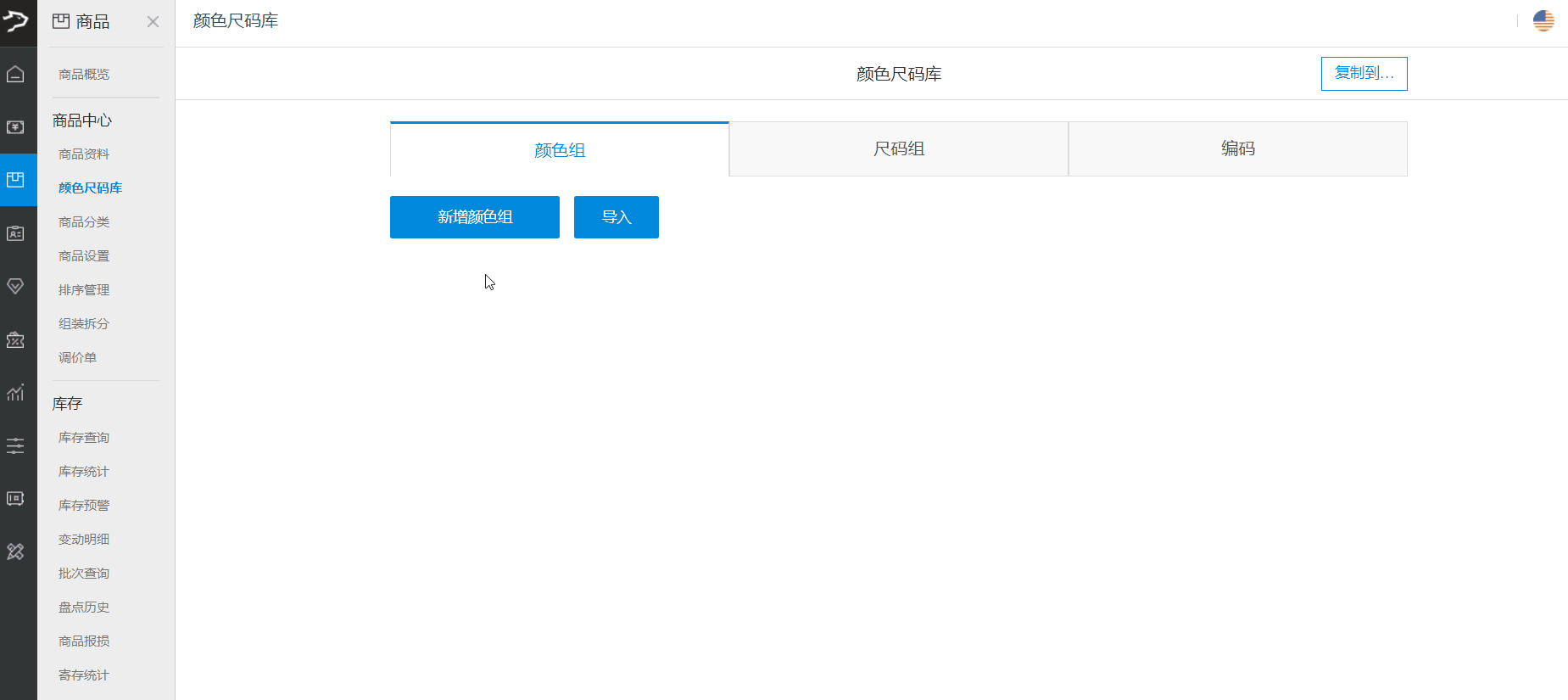
在商品编辑中添加颜色尺码
- 新增多颜色尺码商品资料
- 登陆云后台【商品-商品资料】,点击左上角新增按钮,开启是否多颜色尺码
导入图片文件格式为.jpg/.jpeg/.png,图片文件大小不超过3M,最佳上传尺寸为 750×750正方形
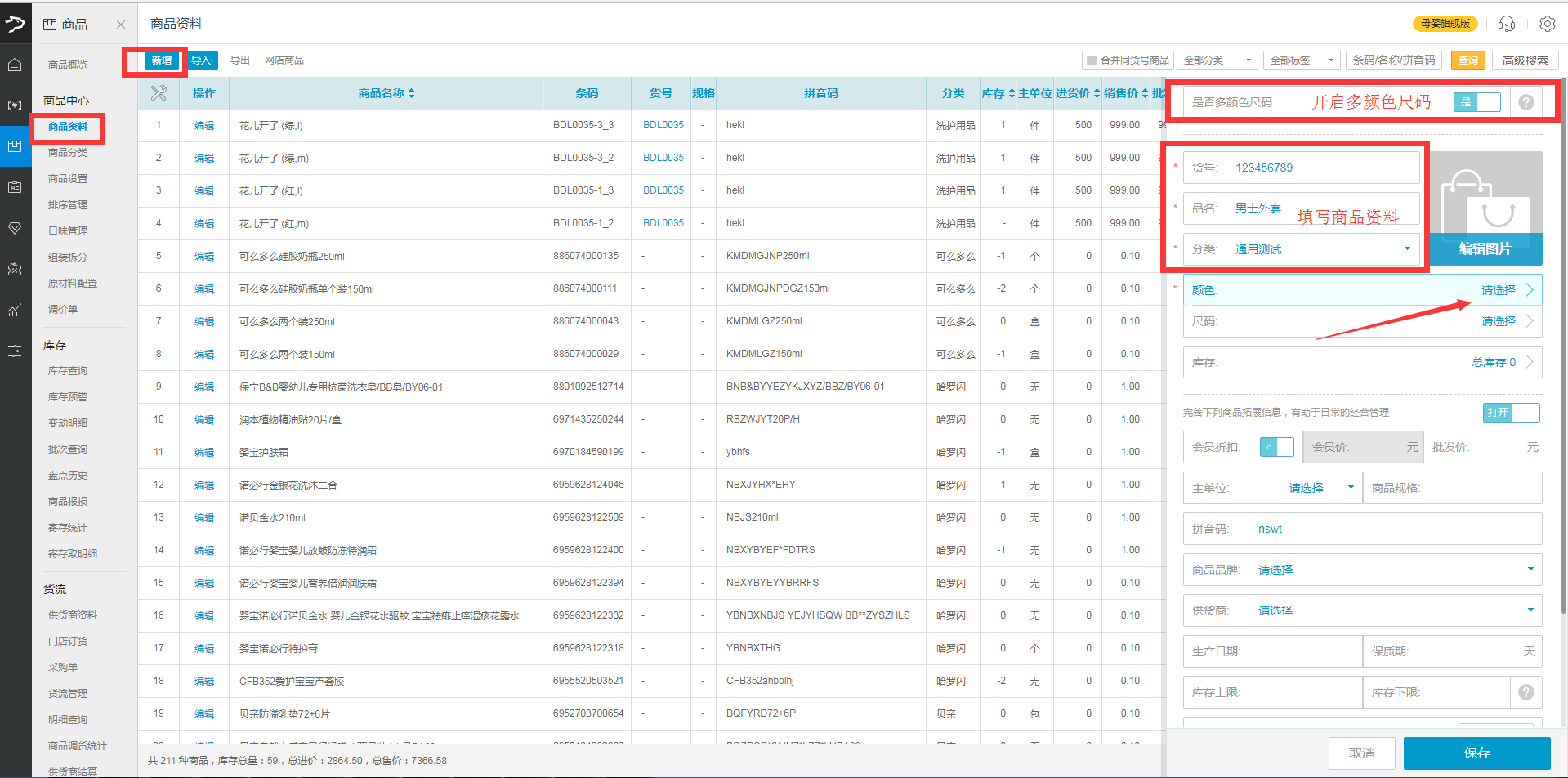
- 输入条码、品名等基本信息后,点击颜色尺码,多颜色尺码设置【颜色组】【尺码组】(创建好颜色组和尺码组 ,下次新增商品可在默认颜色组和尺码组直接勾选,无需重复添加。)
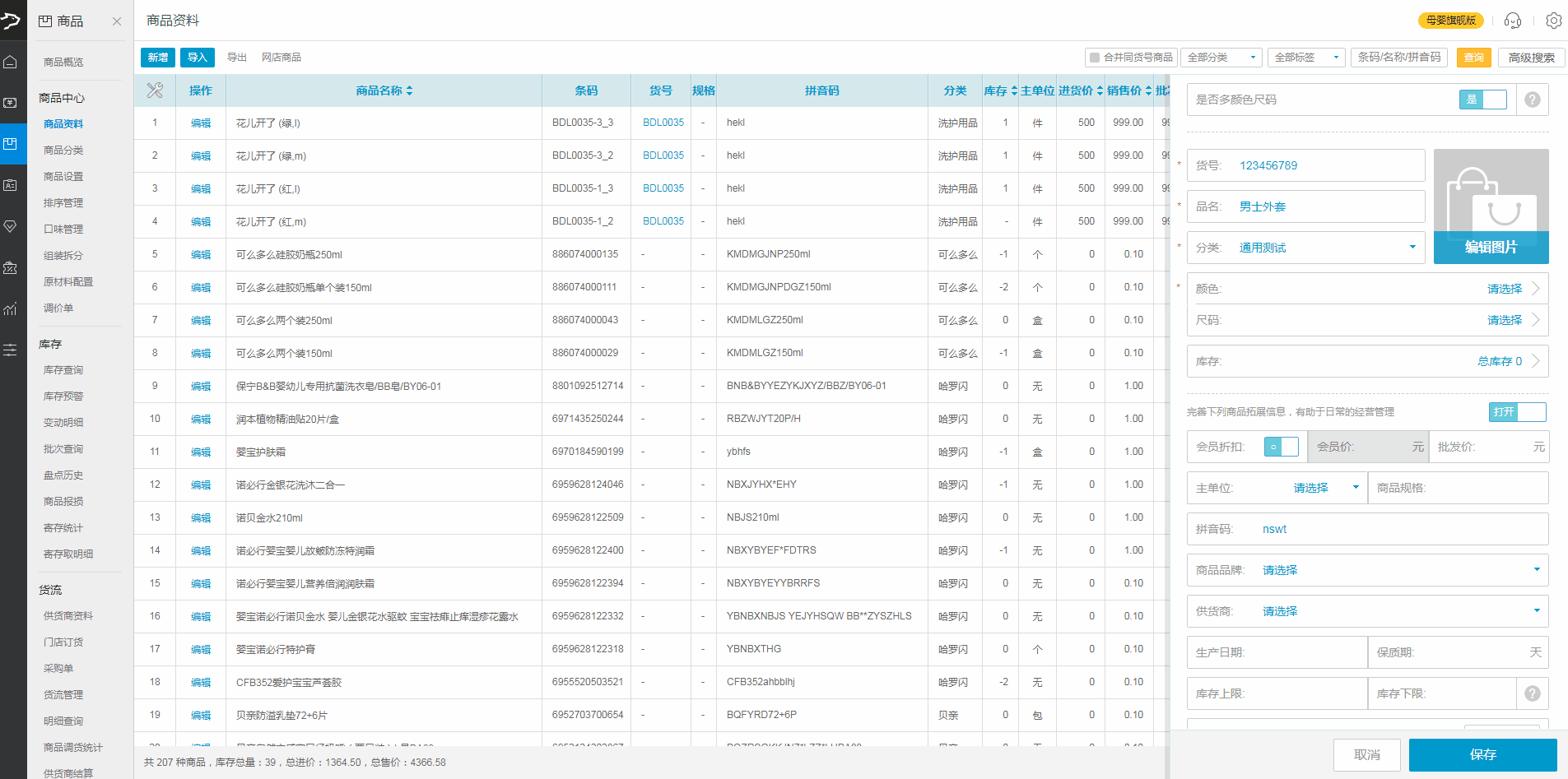
- 输入商品颜色尺码,点击(库存;销售价;进货价),输入各颜色尺码相对应的(库存;销售价;进货价)后点击确认(支持批量填充)。最后保存该商品资料完成。
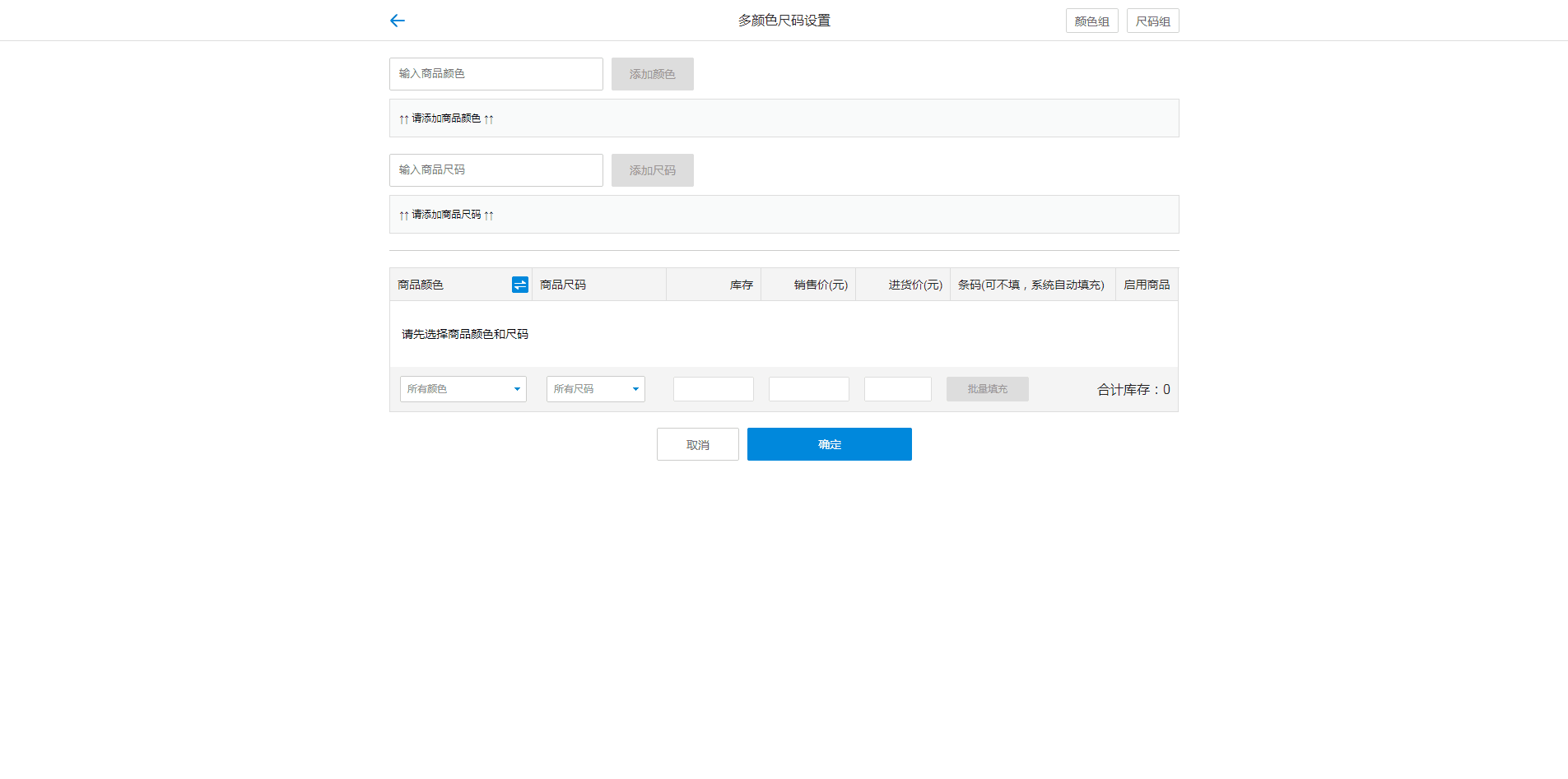 新增提示:已创建颜色尺码的商品,后续需要新增同款货号商品其他颜色尺码,直接点击【新增】输入商品【货号】系统会提示“该货号商品已存在”,并自动填充商品名称和颜色尺码 ,点击【颜色尺码】前往添加新的颜色尺码。 例如:在已有商品货号1812191106新增新颜色(白色)新尺码(M)
新增提示:已创建颜色尺码的商品,后续需要新增同款货号商品其他颜色尺码,直接点击【新增】输入商品【货号】系统会提示“该货号商品已存在”,并自动填充商品名称和颜色尺码 ,点击【颜色尺码】前往添加新的颜色尺码。 例如:在已有商品货号1812191106新增新颜色(白色)新尺码(M)
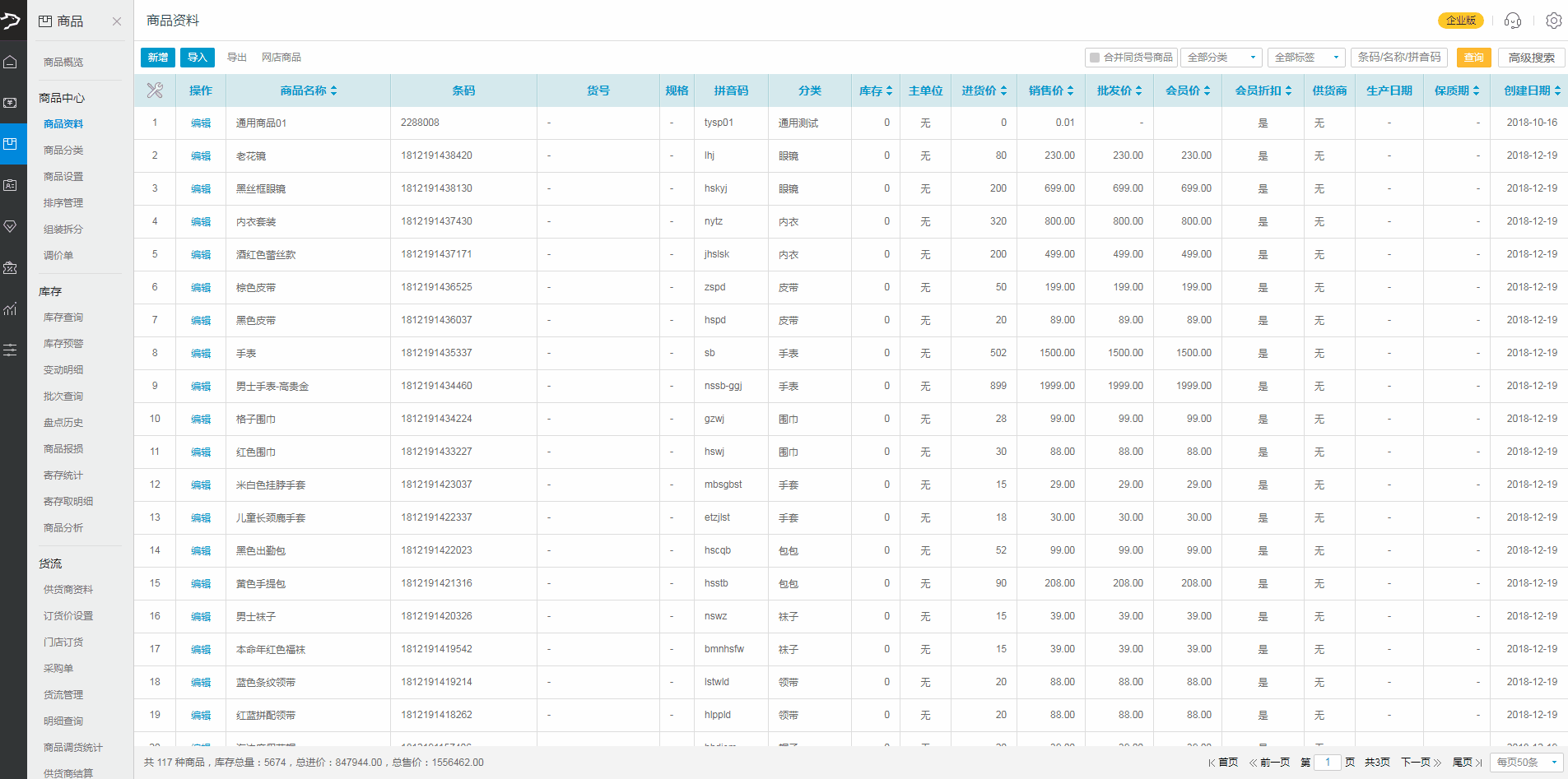
批量导入商品
操作步骤:登陆云端后台,【商品—商品资料】,点击左上角导入按钮,根据普通商品导入或者多颜色尺码商品导入,下载相应的模板表格,在表格中填写好商品信息后,再次点击导入按钮,可批量导入表格中的商品至系统。
收银
前台收银系统扫描商品条码,选择相应颜色尺码后点击加入,再点击收款-确认
商品入库
打开银豹收银系统,点击所有功能中的进货,左下角开启扫码模式,即可将需要入库的商品条码扫入。进货数量可通过扫描次数递增也可直接点击进货数量进行修改,确定入库数量后点击提交即可。
提交后商品库存会增加,前台可按快捷键F5查询商品库存。
盘点
打开银豹收银系统,点击所有功能中的盘点,右上角可选择按全部盘,左下角开启扫码模式后将需要盘点商品条码扫入。盘点数量可通过扫描次数递增也可直接输入盘后数量,确定盘后数量后点击提交库存-继续提交即可完成盘点。
快捷键说明:
Ctrl+A切换全部与分类
Ctrl+Z清空当前盘点数据
Ctrl+P打印盘点清单
Ctrl+D导出盘点清单
扫码模式:用扫描枪会自动累计数量
非扫码模式:选择商品贯标定位库存编辑框
提交库存后弹窗有三个提示,作用分别如下:
- 继续盘点:留在盘点界面,继续盘点其他商品
- 置零提交:未盘点商品,库存全部置零
- 继续提交 :提交后盘点完成
员工管理
收银员
- 新增收银员
登陆云后台,功能列表处点击【员工-收银员资料】,点击左上角新增收银员按钮,输入工号、姓名、密码等基础信息以及勾选员工权限后保存。
- 收银员登陆
安装好前台收银系统后,需先登录银豹账号,再登录刚注册好的工号
导购员
- 导购员提成设置
①登陆云后台,功能列表处点击【员工-导购资料】,点击左上角新增技师导购按钮,输入导购员信息,填入提成比例;
②点击【商品-批量操作】选中需要提成的商品,点击批量设置,开启商品提成,选择对应的提成方式。
(ps:不同的商品可以设置不同的提成规则,详细的提成设置请查看:https://blog.pospal.cn/kb/1613)
- PC销售商品绑定对应导购
前台收银--双击选中商品进入商品详情--导购--勾选对应导购(可以选择多个导购员)--完成确认收银
业绩目标设置
入口:员工-导购员资料-业绩目标 ,支持按 年月 来设置 目标业绩。
说明:有的行业,对导购的销售业绩有要求,对应达到指标会有奖金。
会员管理
新增会员
新增会员等级
登陆云后台,点击功能列表处的【会员-会员制度】,点击等级管理下的管理按钮,填写等级信息后保存。
- 必填信息包含等级名称和优惠折扣(优惠折扣例如:9.0折填写90)
- 会员等级折扣后,是否积分开关,关闭则会员享受等级折扣后不积分。
- 自动升级制度开启后,需要填写:会员升级积分标准、有效期、是否赠送优惠券。自动升级后将在积分达到要求后的第二天生效。优惠券赠送,默认使用短信和微信通知。
新增会员资料
- 快速录入会员(适用于:门店新会员录入)
打开前台收银系统,点击添加会员按钮,输入会员手机号后点击确定,进入到会员信息填写界面,填写完整后点击确认即可(带红色*号为必填项,其他信息可选填)。
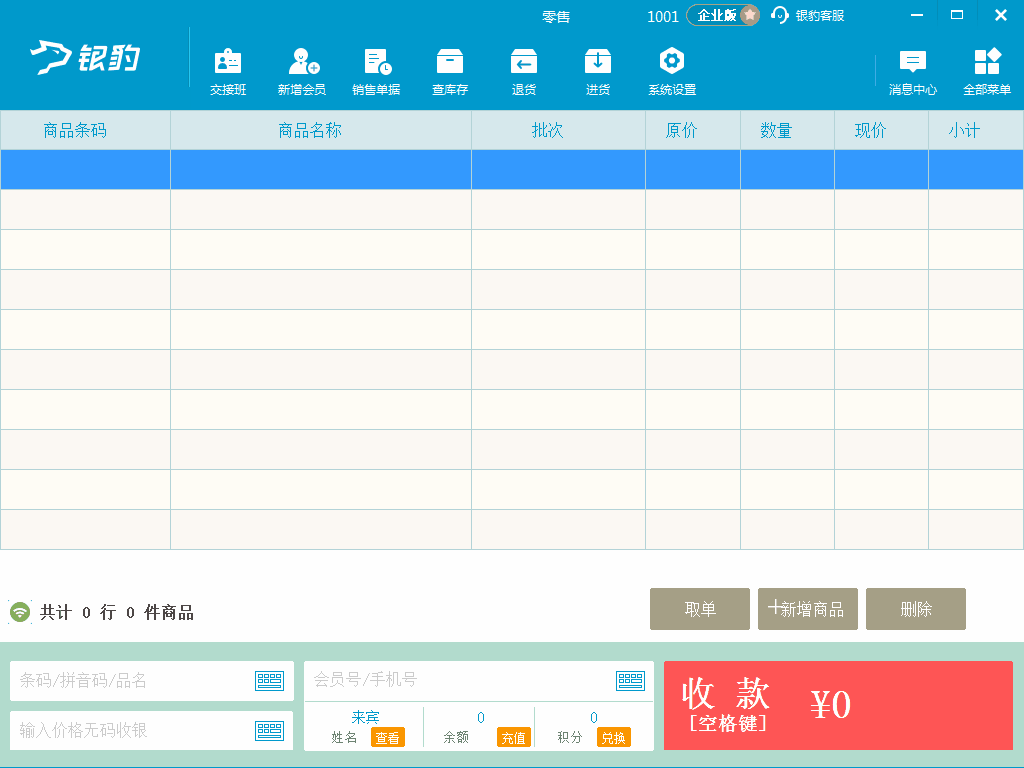
- 批量导入会员(适用于:已有一定数量的老会员,可以将会员信息整理进表格批量导入)
云后台【会员】-【会员资料】点击【导入】,下载导入模板,会员资料表格整理好导入即可
注意:
- 会员导入表中,必填会员号、手机号、折扣、积分、余额不可为空
- 一次导入1000条,会员资料较多的情况下,客服有导入工具,可一次性导入
会员积分制度
按金额积分
登陆云后台,点击功能列表处的【会员-会员制度-积分规则】,积分累计规则处勾选按金额积分后,输入积分规则,最后点击保存按钮即可。
如设置一元积一分,则会员到店消费一元,系统自动积一分。无须手动添加。
按商品积分
登陆云后台点击【会员-会员制度-积分规则】,积分累计规则选择按商品积分后,根据分类设置不同的积分规则后,点击保存(如需按单个商品设置积分规则,点击设置特殊商品设置);
设置好按商品积分后,会员到店消费该商品,就会自动积相应的积分,不同的商品可以设置不同的积分规则。
积分兑换方式
抵扣现金
1.登录云后台【会员-会员制度-积分规则】,积分兑换规则中的兑换方式选择抵扣现金,输入抵现规则后点击保存;
2.前台收银时,找零下方显示绿色字体为可抵扣的积分,选中后可直接抵扣现金。
- 直接勾选默认抵现所有的积分
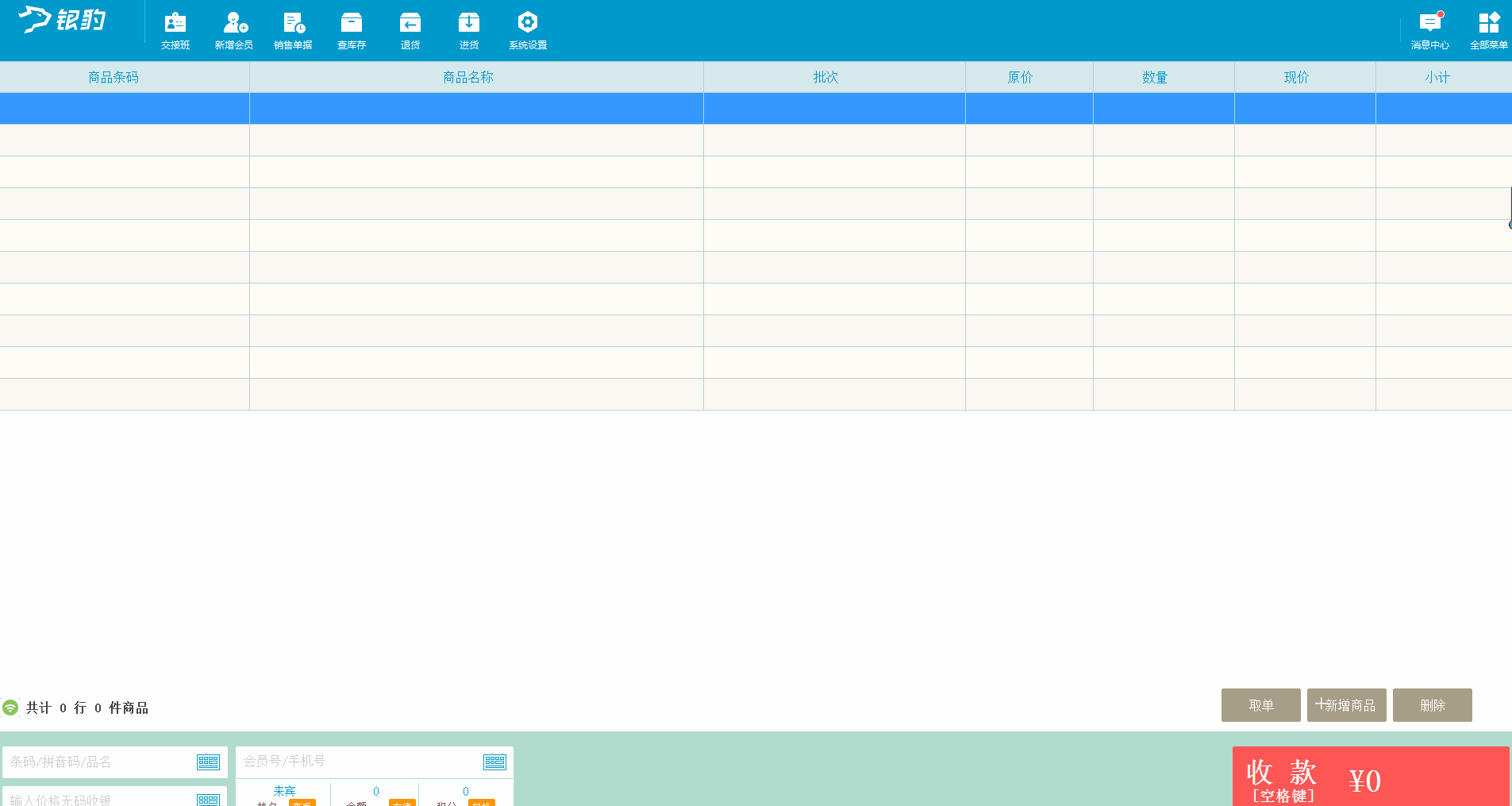
抵扣全部积分
- 若不想抵扣所有的积分,可点击积分,跳出提示 “请输入抵扣的积分”,输入即可
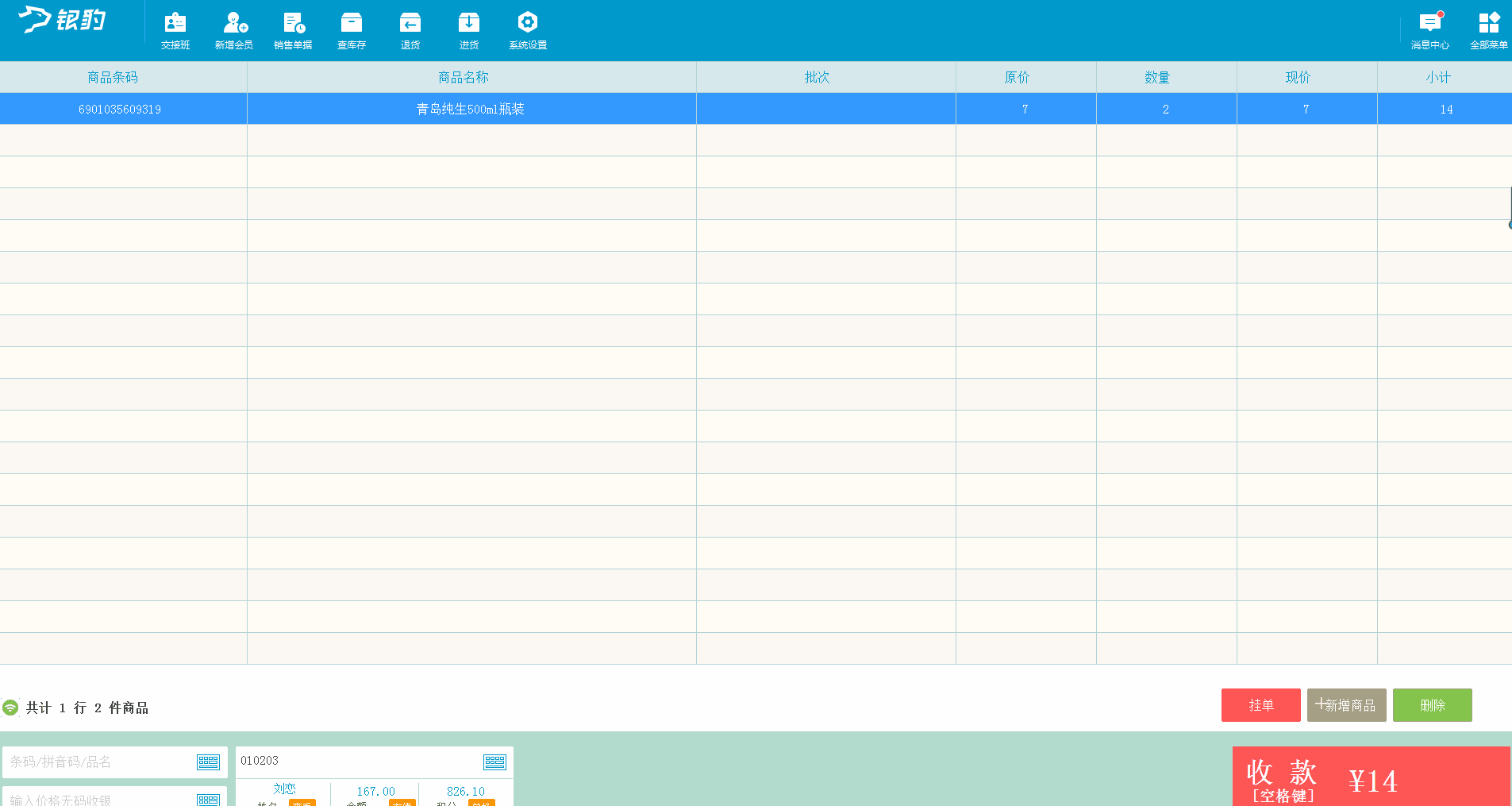
抵扣部分积分
兑换礼品
1.登录云后台【会员-会员制度-积分规则】,积分兑换规则中的兑换方式选择兑换礼品,输入兑换规则后点击保存;
2.打开收银前台,搜索会员号后,在积分处点击兑换按钮,选择需要兑换的商品后点击兑换即可。
营销
充值赠送
套餐设置
标签打印
商品标签如何打印出材质、款式、季节?
添加商品标签
服装行业,默认添加材质/款式/季节标签组
材质: 纯棉、涤纶、氨纶、莫代尔、帆布、牛皮
款式:休闲、典雅、时尚、晚装、运动
季节:春季、春秋、夏季、秋季、秋冬、冬季
操作路径:云端后台【商品】-【商品资料】-【进入编辑界面】添加商品标签或者云端后台【商品】-【商品设置】-【批量添加标签】批量绑定商品标签
修改商品吊牌模板
操作路径:云端后台【系统设置】-【票据打印模板】-【商品吊牌】,加入#{材质} #{款式} #{季节} 三个参数(参数名称需定)或者选择模板三
其它商品标签打印设置格式:#{商品标签-标签组名}
示例:
批量打印标签
1.先联系一对一客服/售后调试好标签机,设置成驱动打印;
2.打开银豹收银系统,点击【所有功能-商品编辑】,选择好需要打印的分类,点击多选按钮,选择好需要打印的商品,鼠标右击后选择打印标签,输入打印打印张数后即可批量打印条码。
边进货边打印标签
1.先联系一对一客服/售后调试好标签机,设置成驱动打印;
2.打开银豹收银系统,点击【所有功能-进货】,添加完需要进货的商品及数量后,点击右上角的条码打印按钮,确认好打印数量后点击空格/条码打印即可。
标签打印张数和进货数量默认为一致。
新增提示:前台进货—条码打印列表 ,可以按商品、按货流号、按新增商品时间查询—加入 ,进行条码打印。
标签模板可选参数
#{店名}
#{商品名称}
#{单价}
#{折后价}
#{条形码}
#{打印日期}
#{备注}
#{颜色}
#{尺码}
#{货号}
#{材质}
#{款式}
#{季节}
#{商品描述}

点击可查看相关视频教程,前往银豹商户学院,还可学习更多课程
如有更多软件操作问题,请扫一扫下方二维码咨询官方售后技术人员
问题:
如何进行服装行业快速入门?
回答:
您可以参考https://blog.pospal.cn/kb/388。
问题:
新手入门服装版的网址?
回答:
服装行业的操作手册如下:
https://blog.pospal.cn/kb/388
视频讲解:
服装后台基础操作教程
https://school.pospal.cn/#/course/details/231
服装前台基础操作教程
https://school.pospal.cn/#/course/details/232
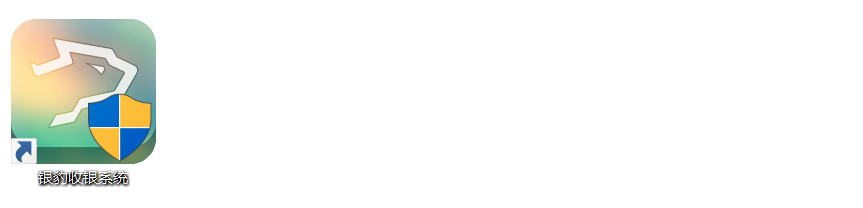
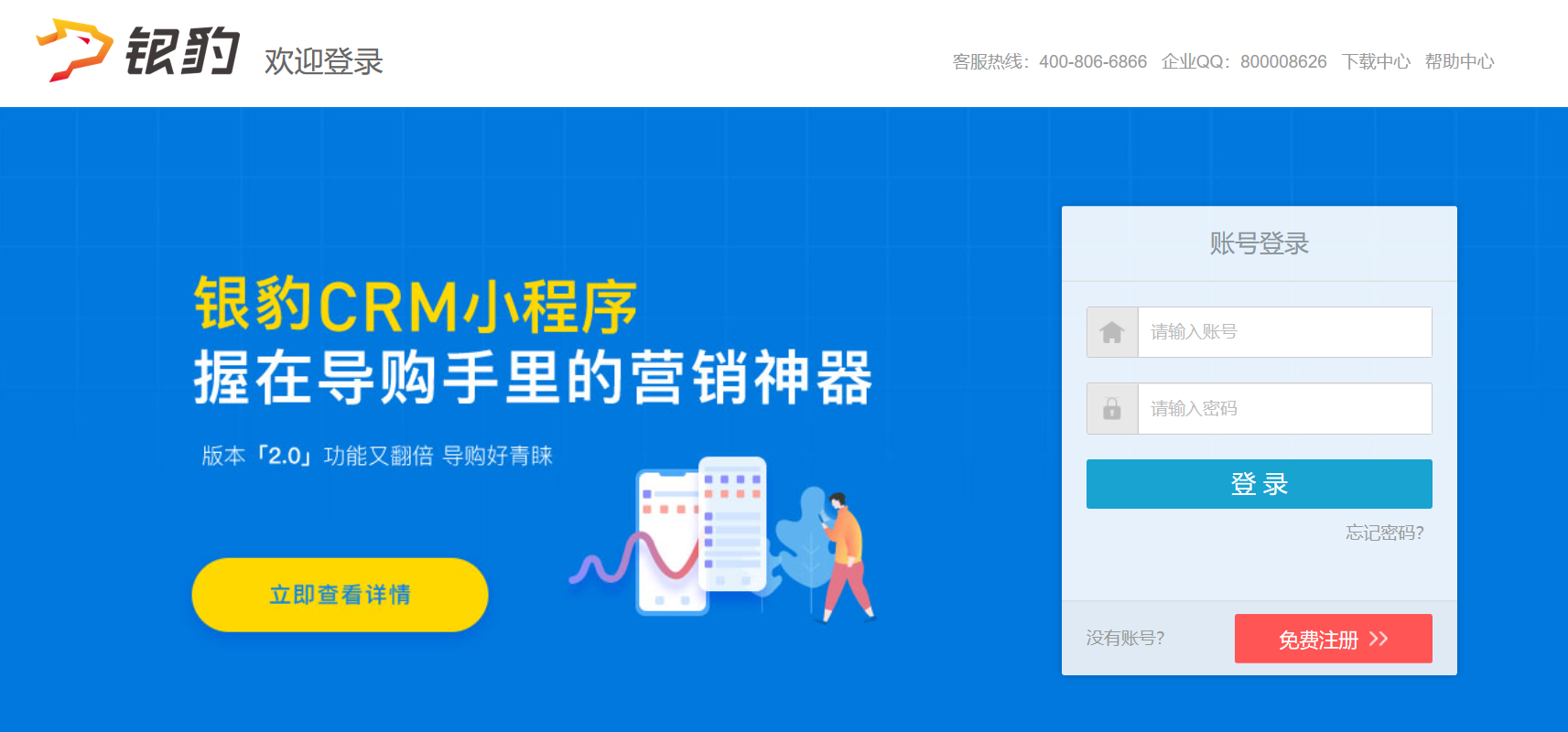
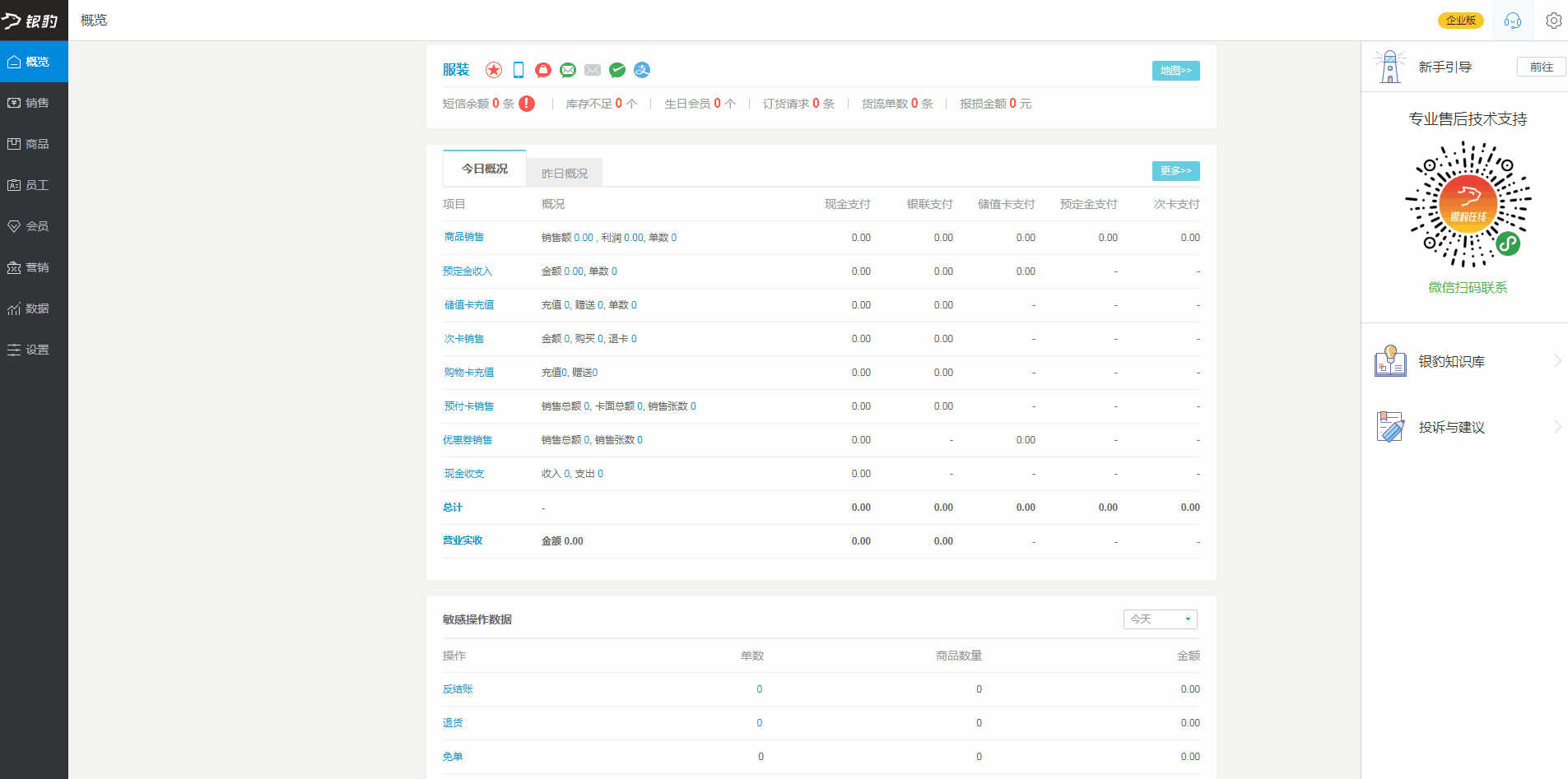
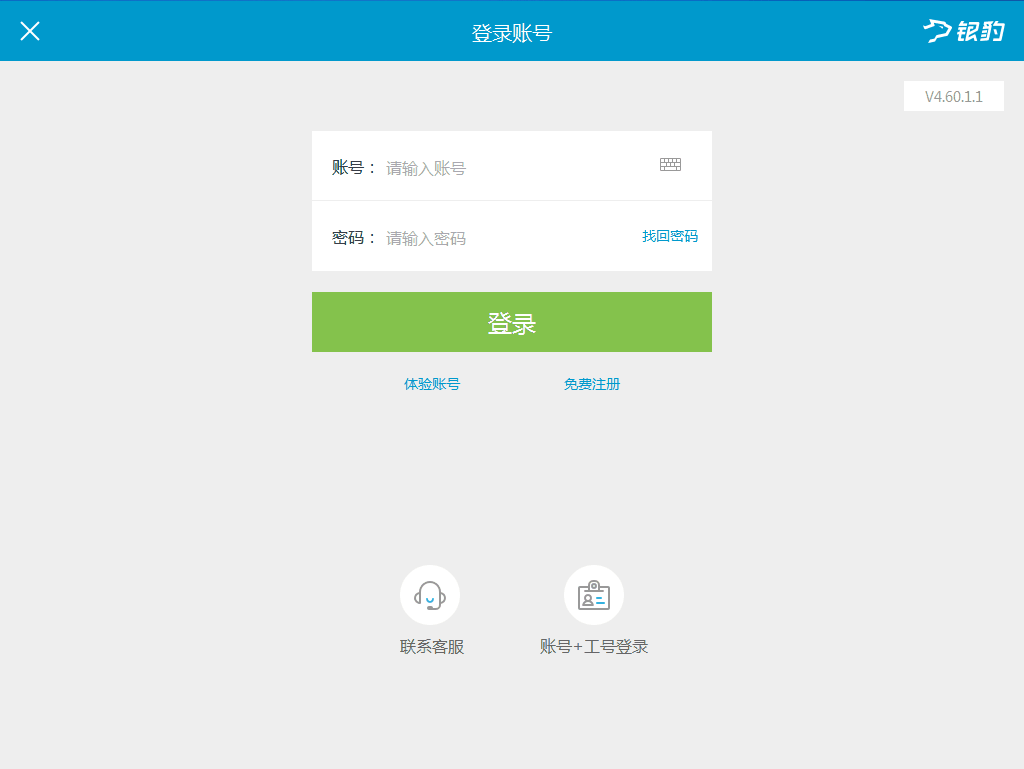
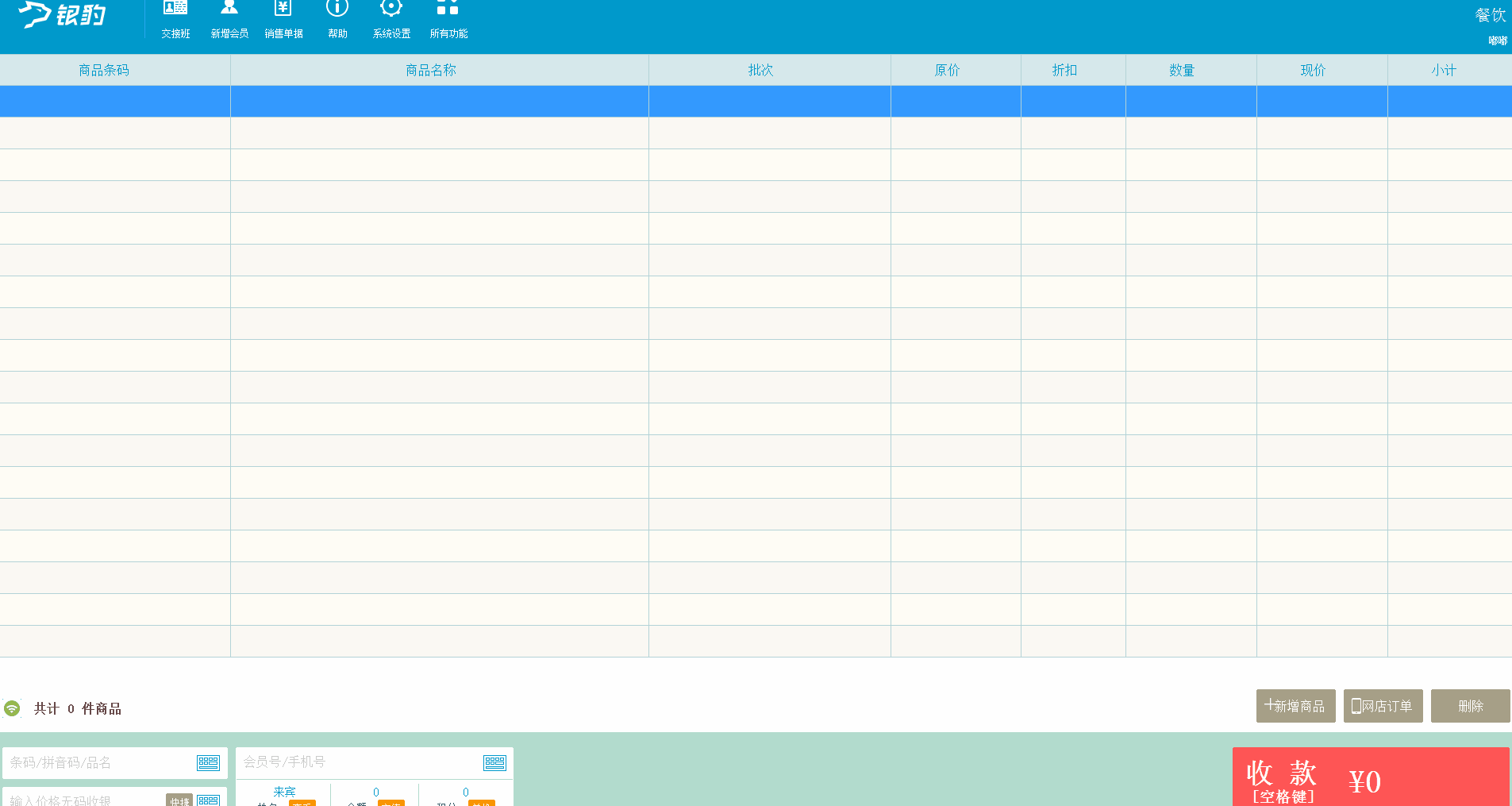
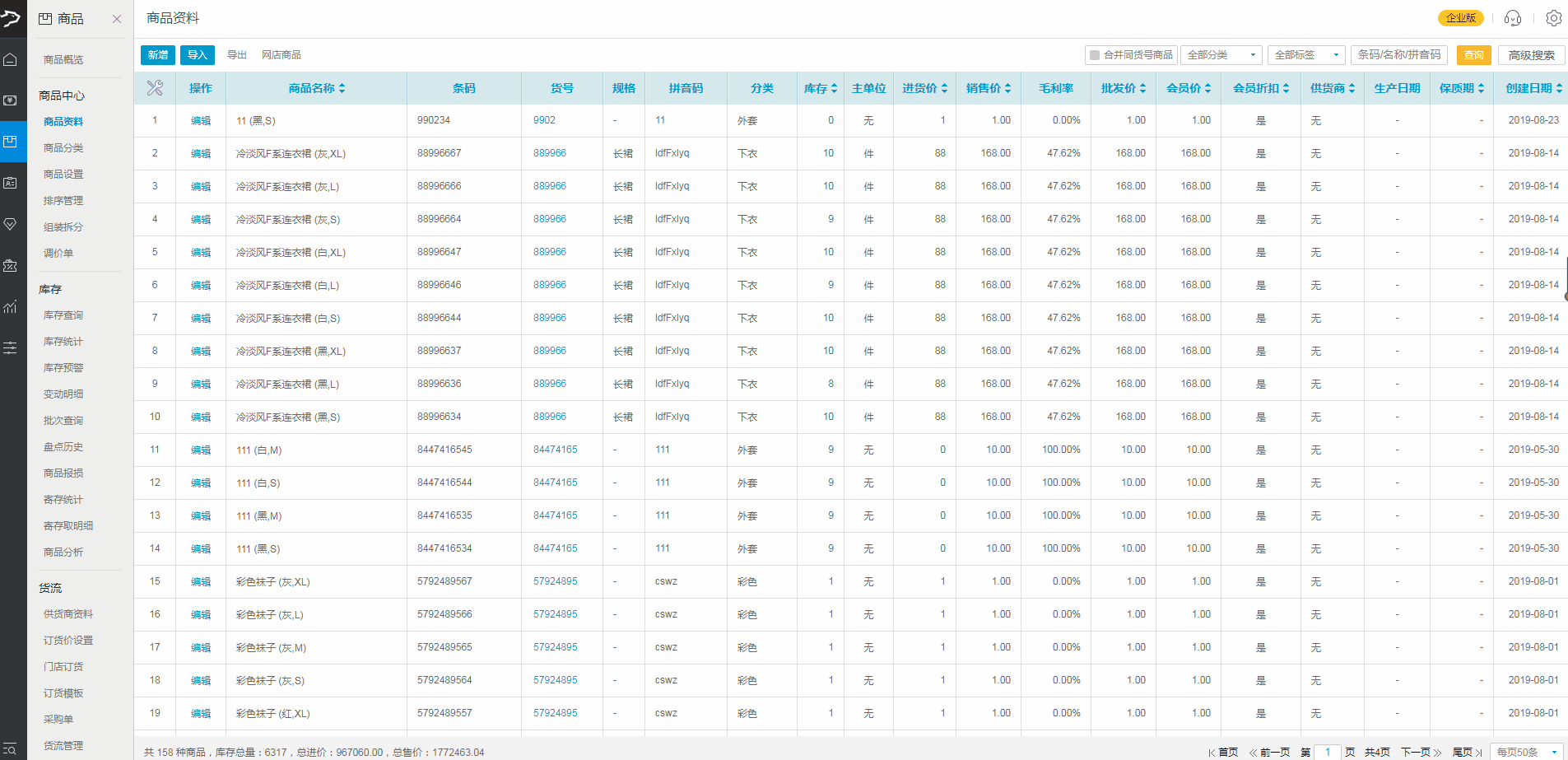

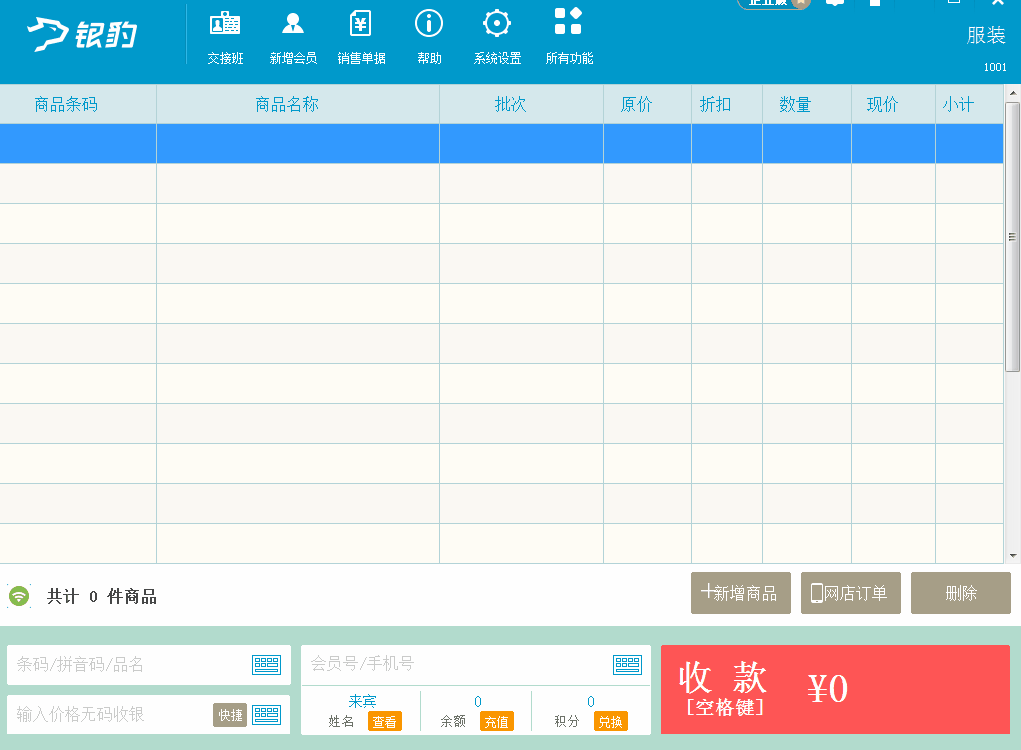
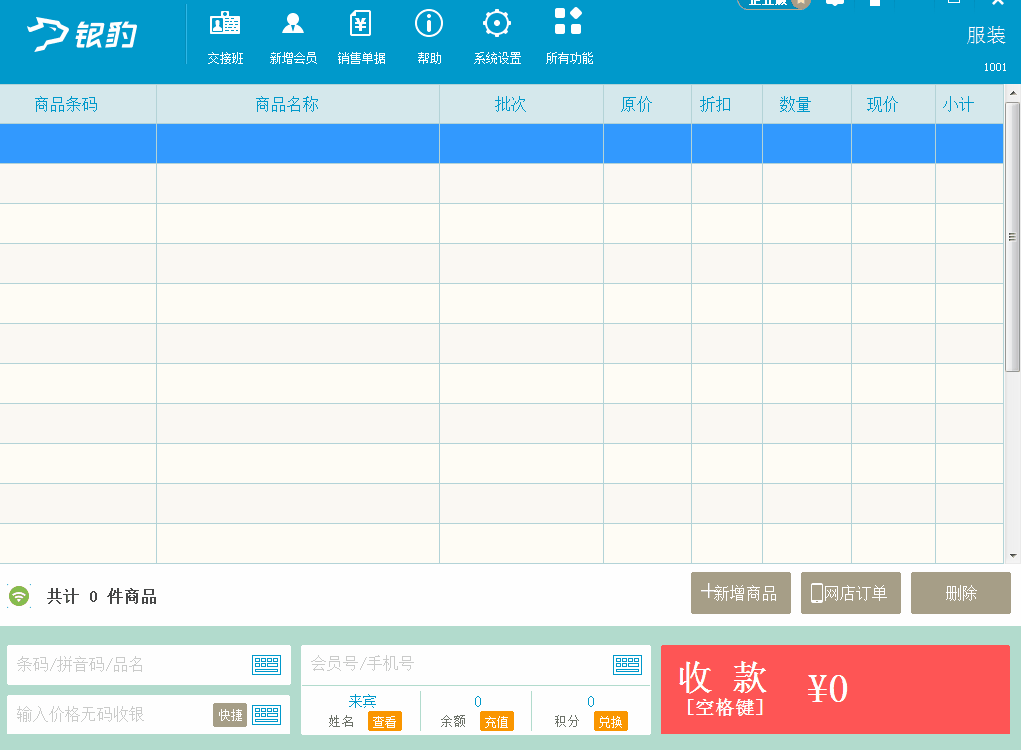
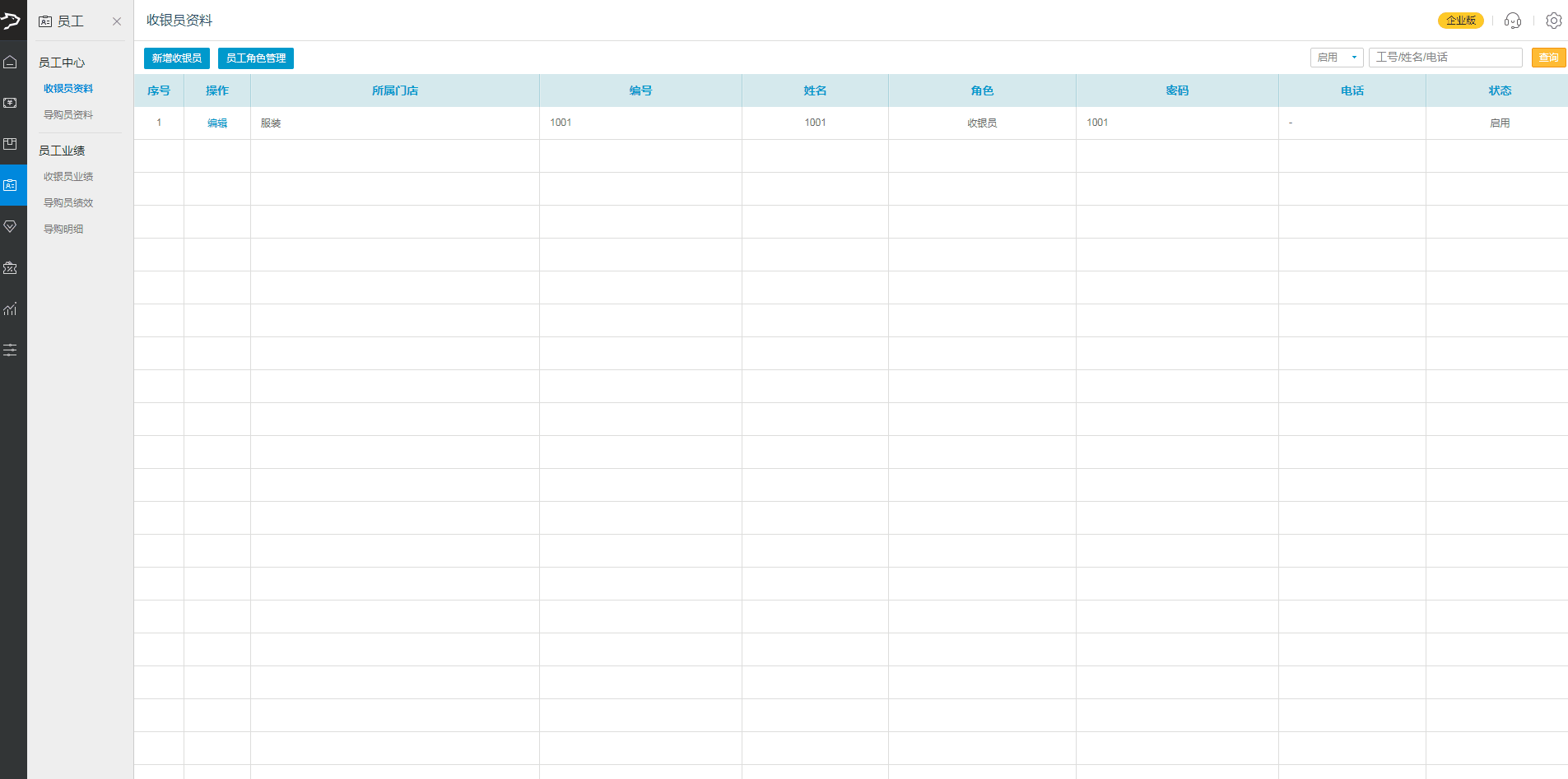
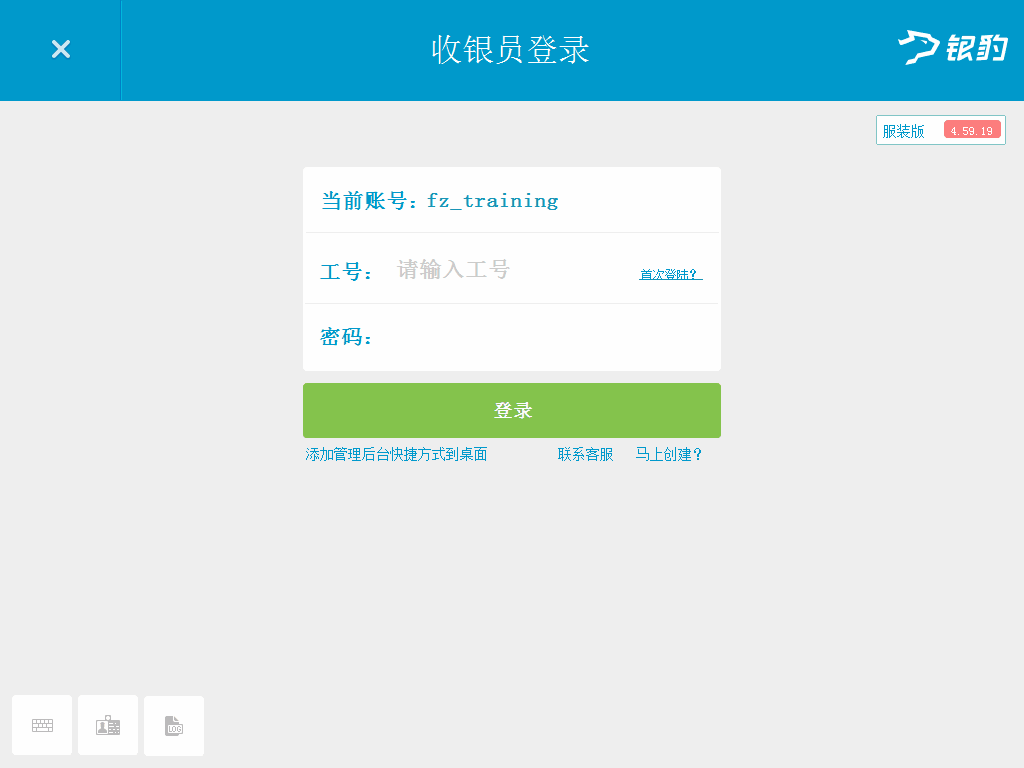
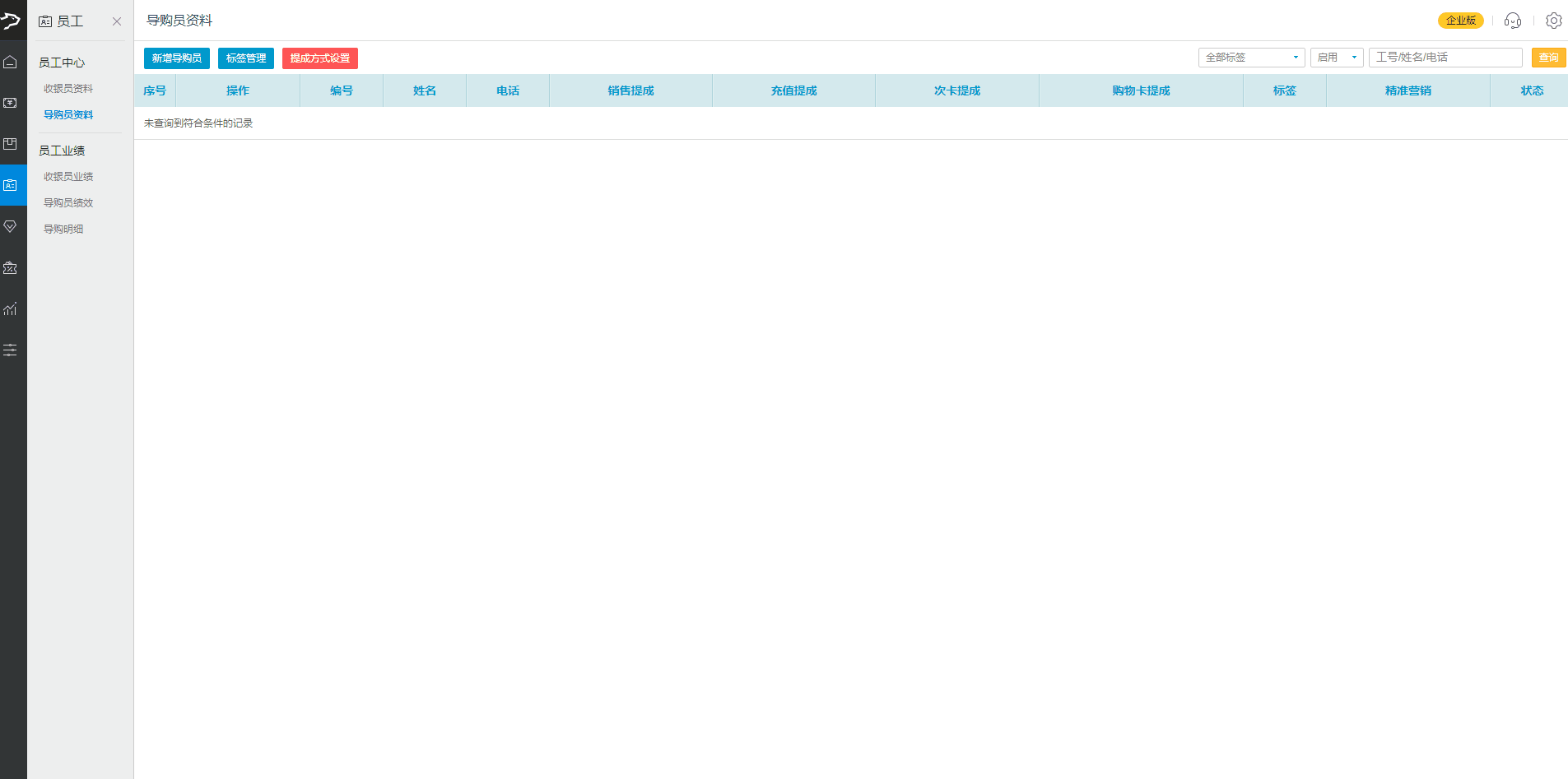
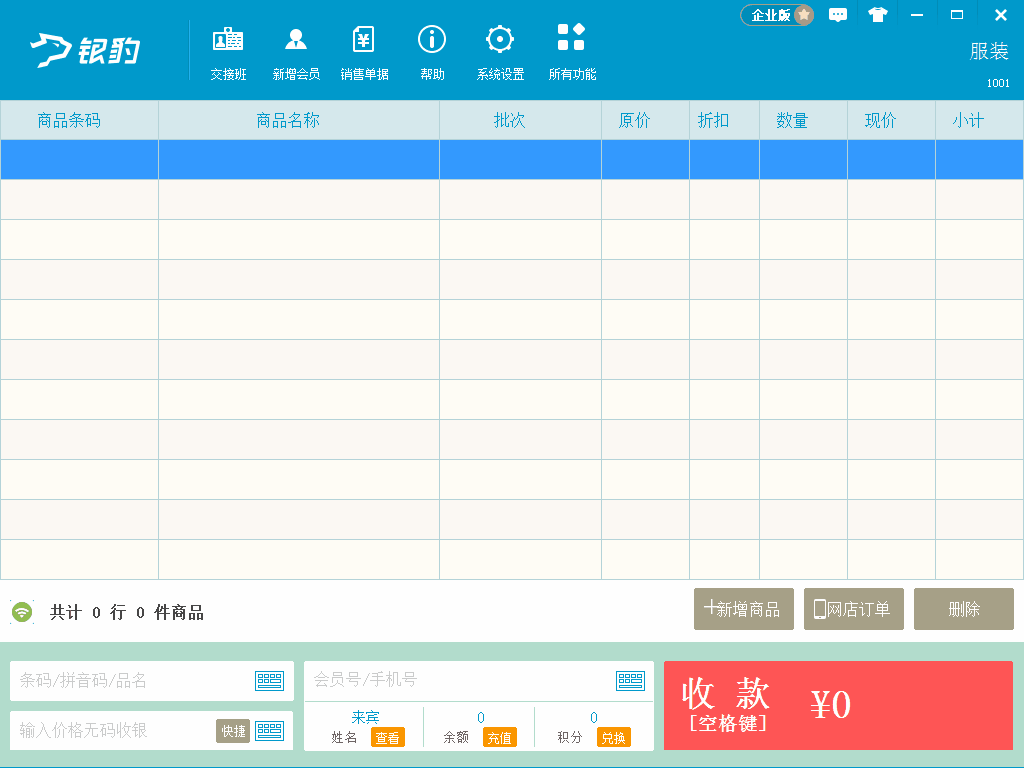
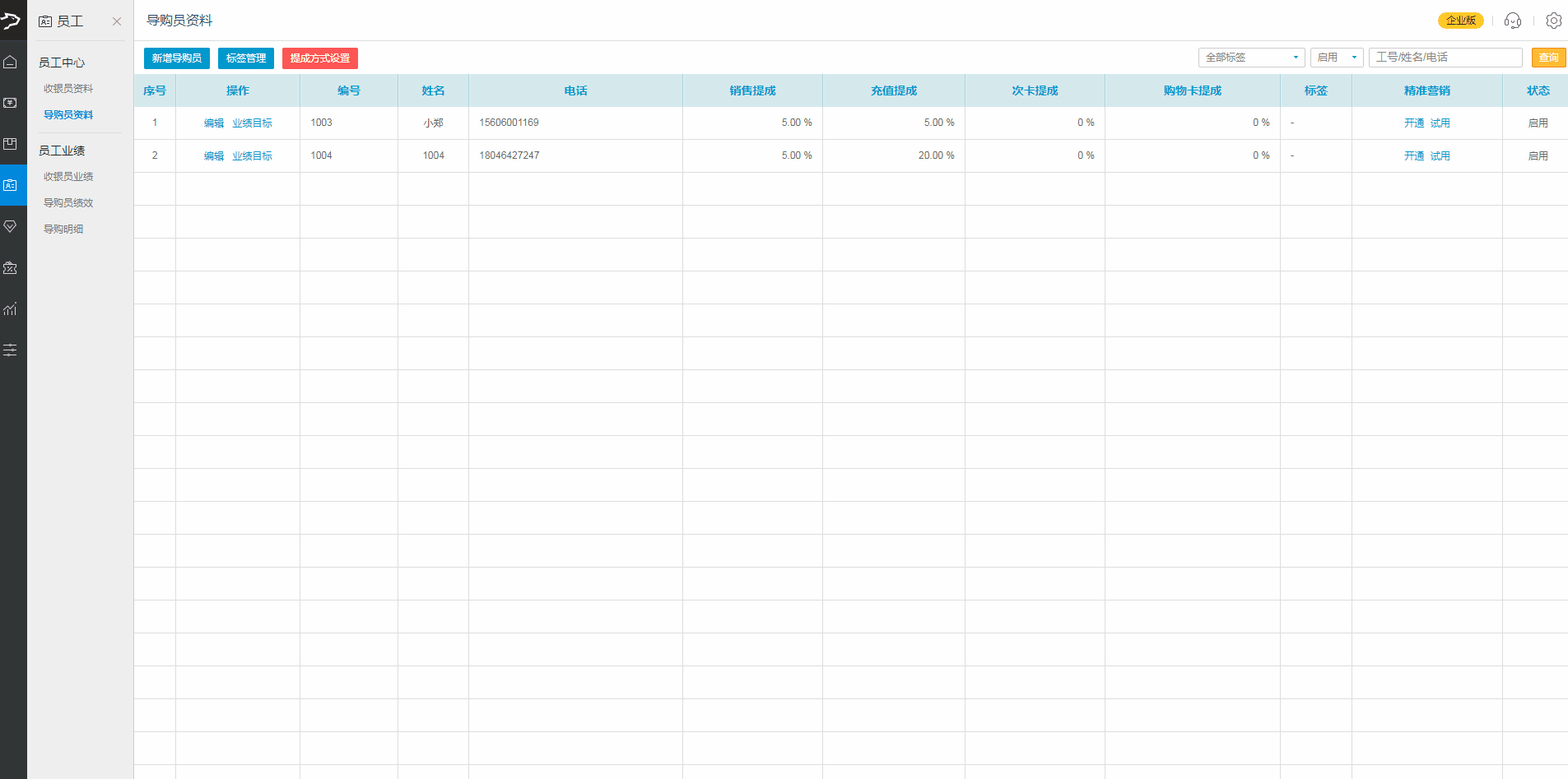
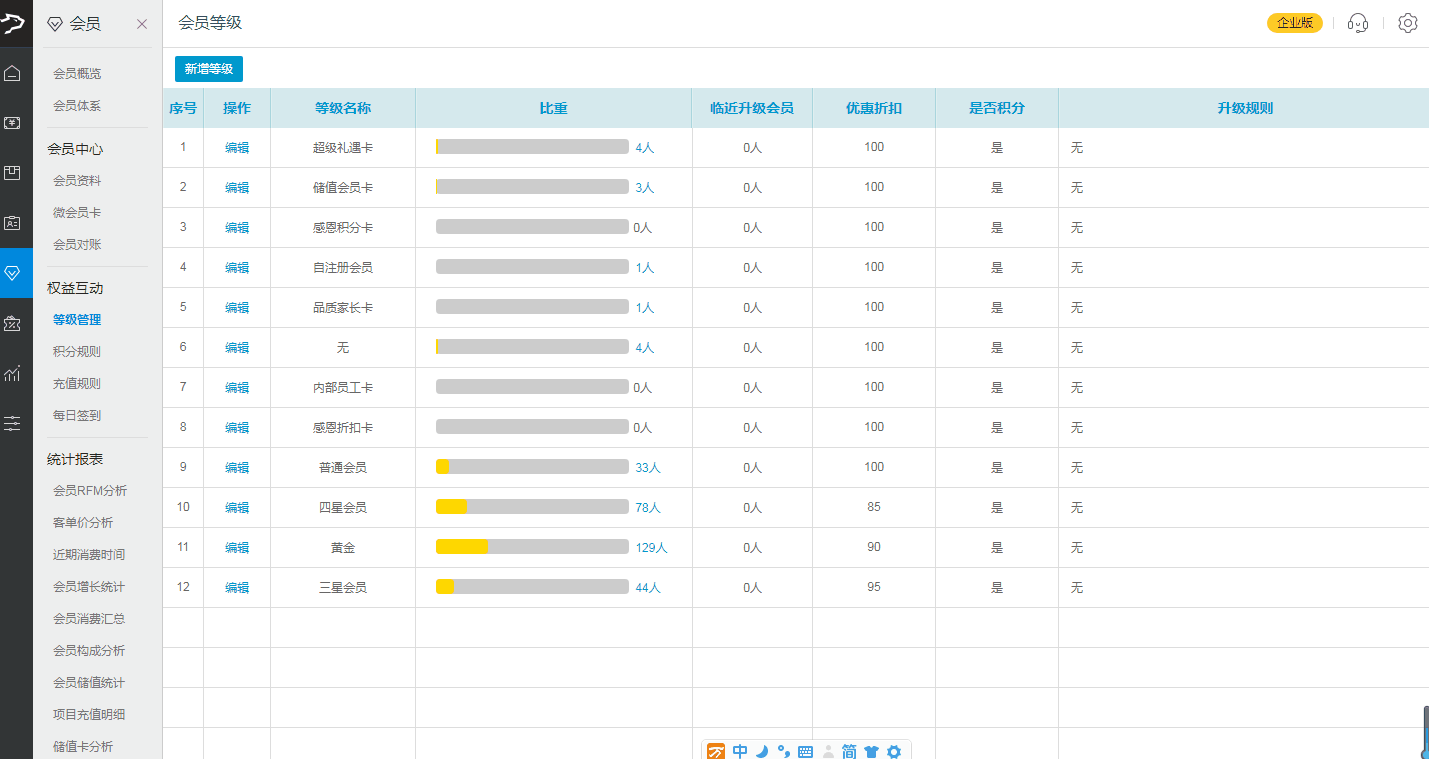
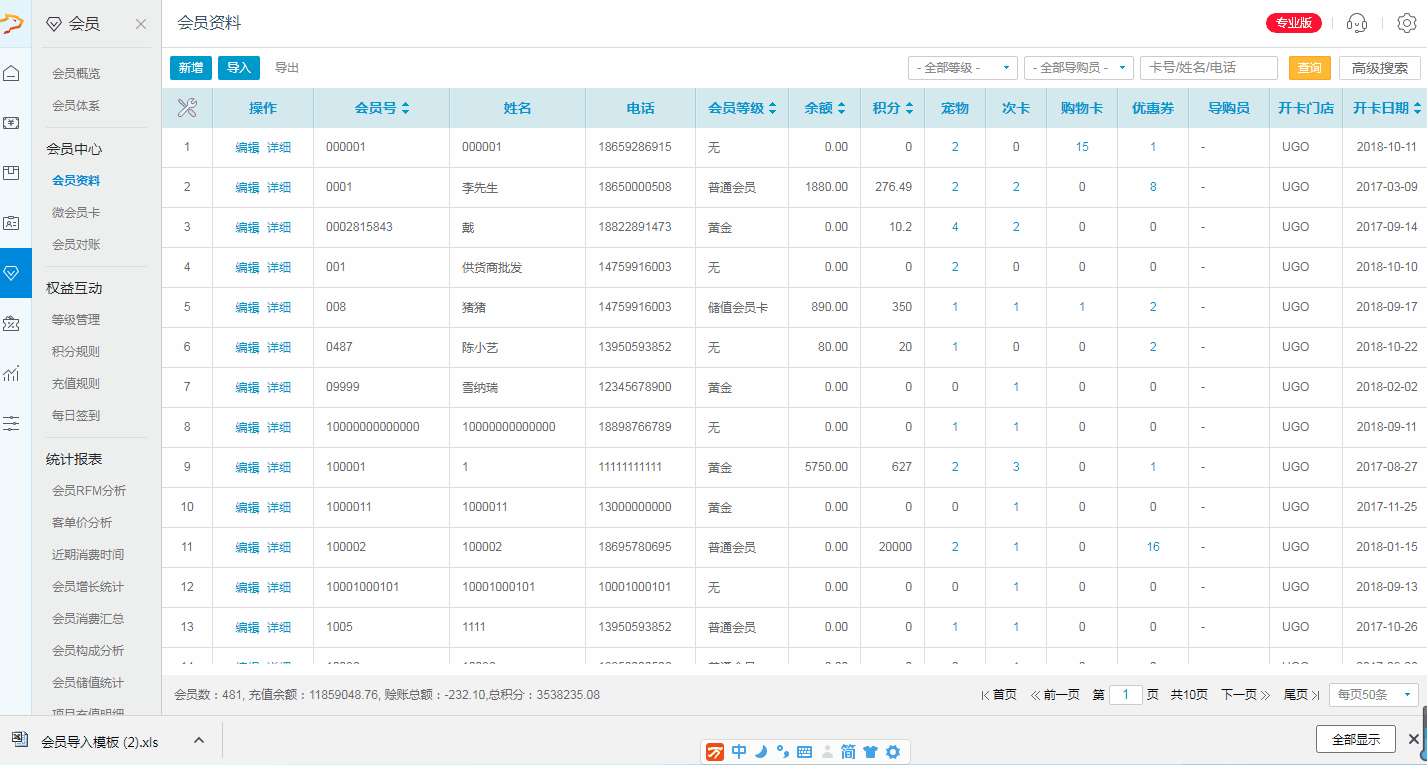
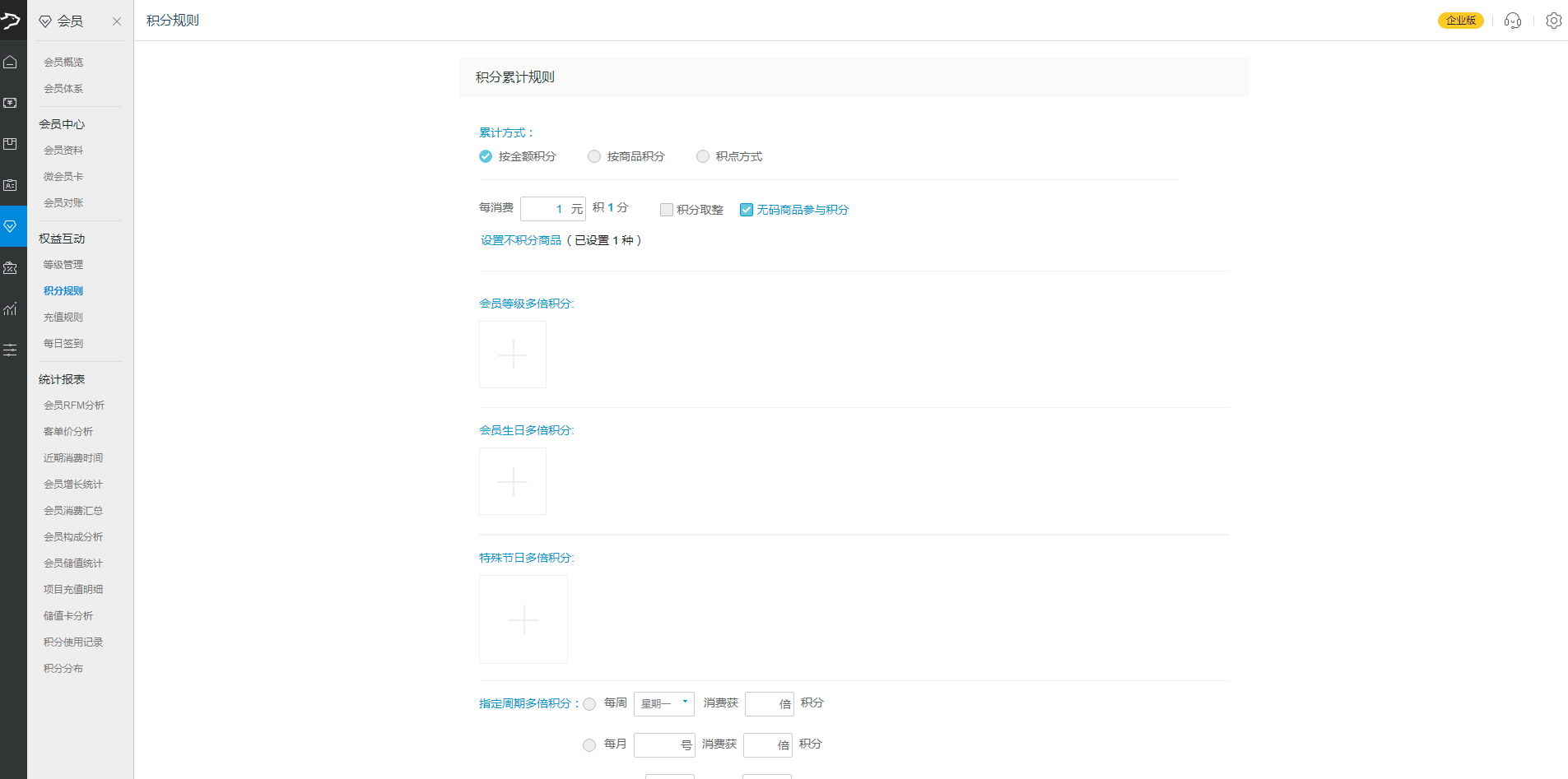
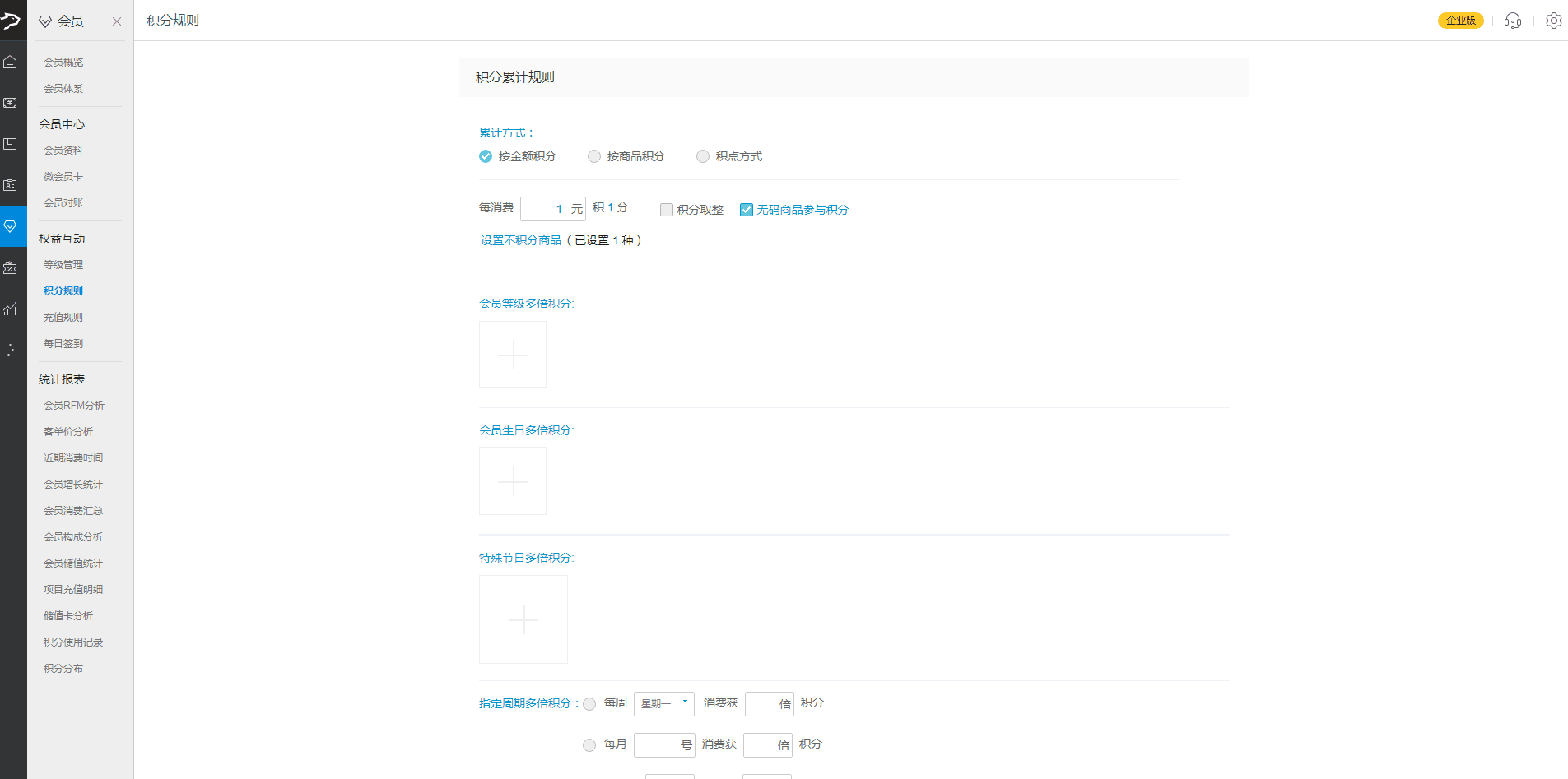
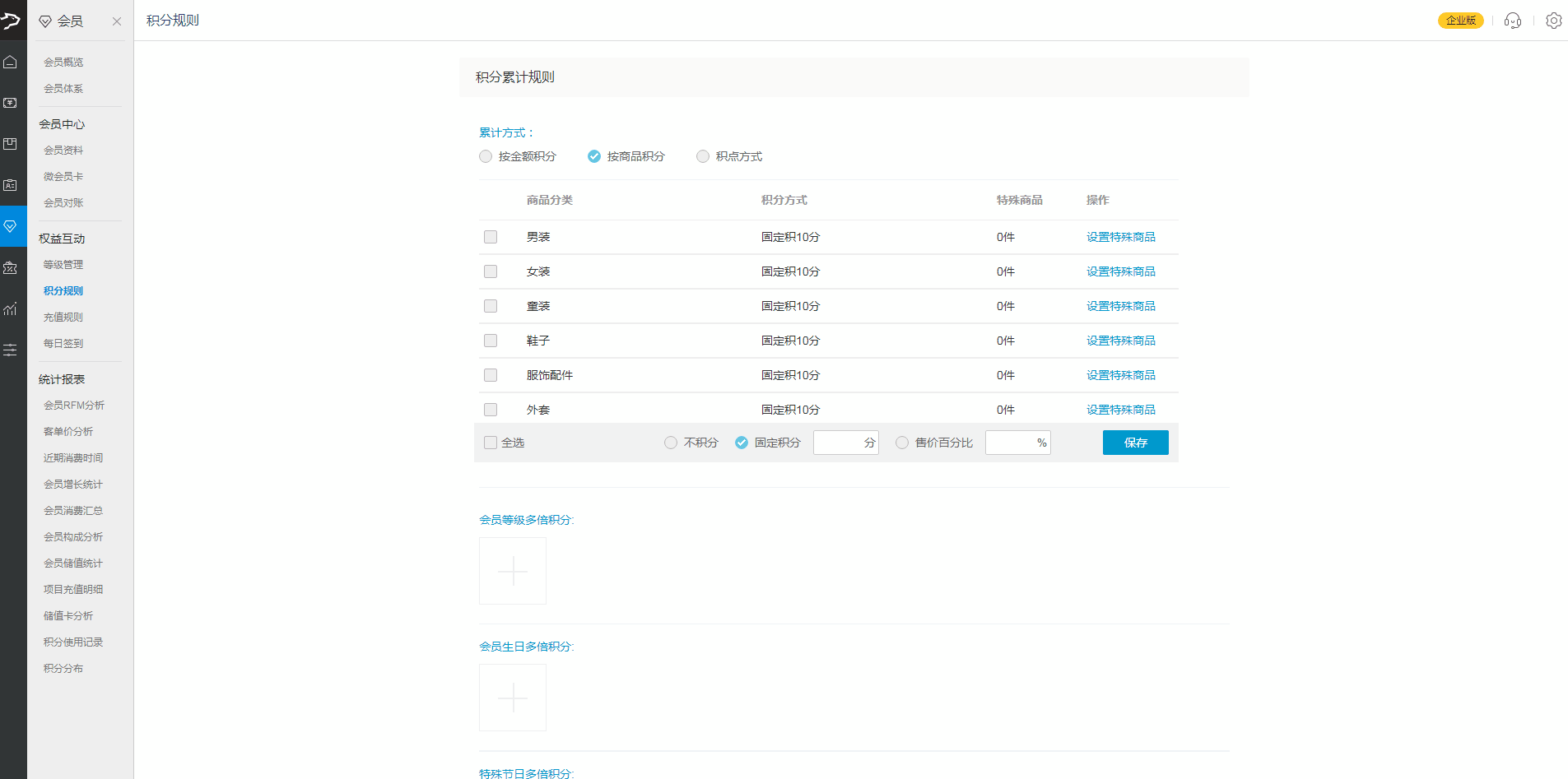
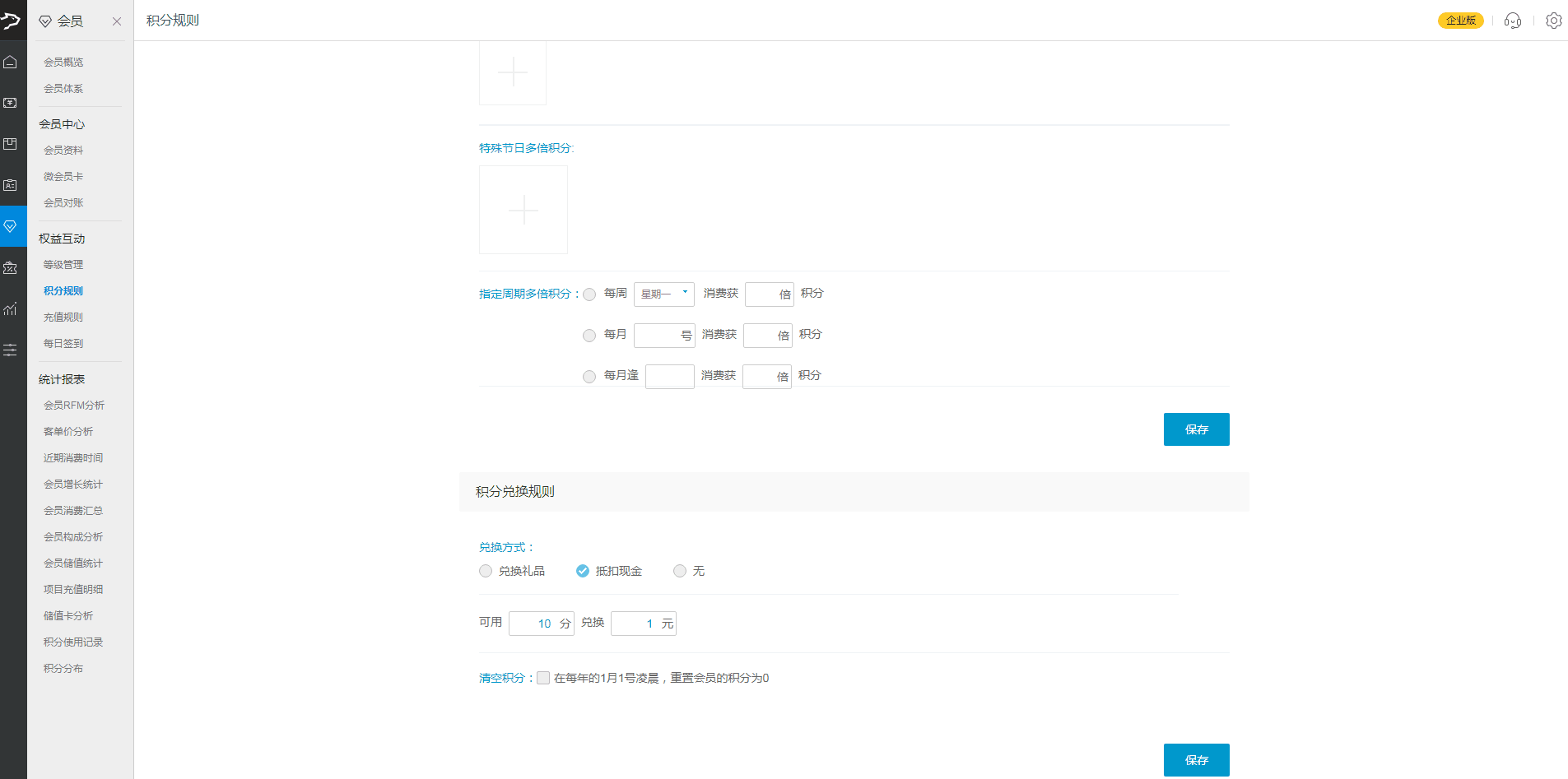
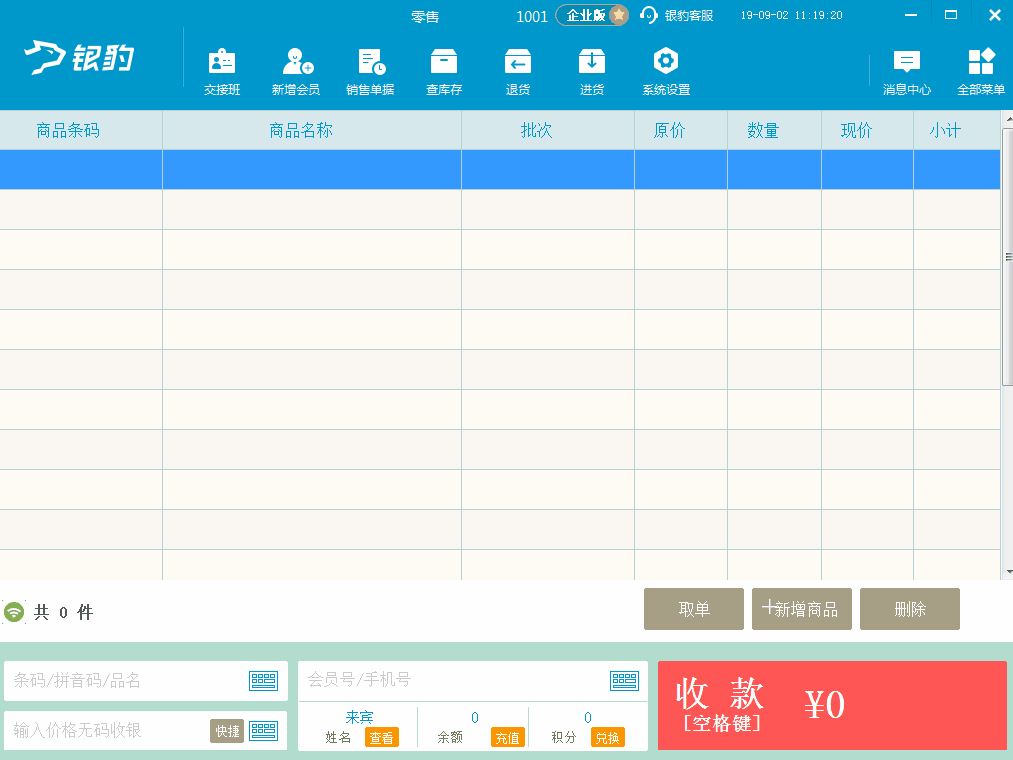
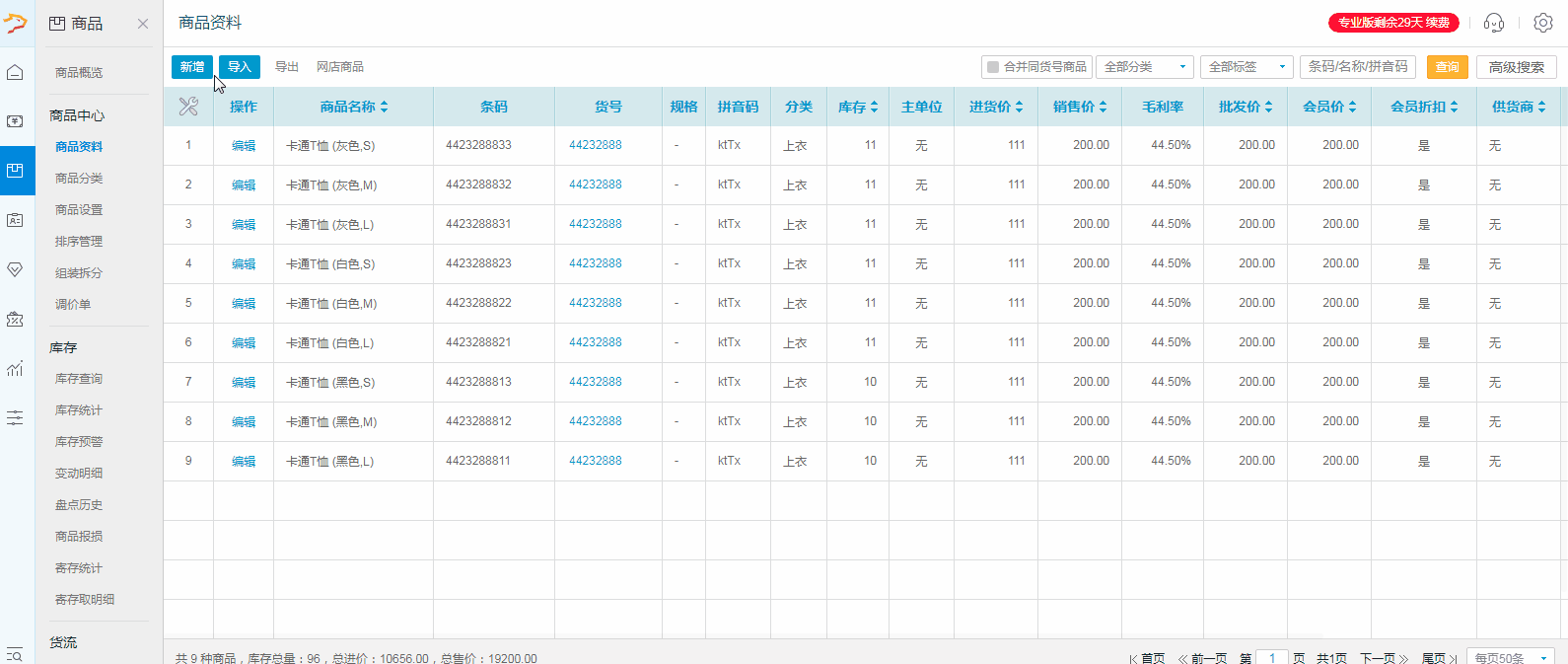
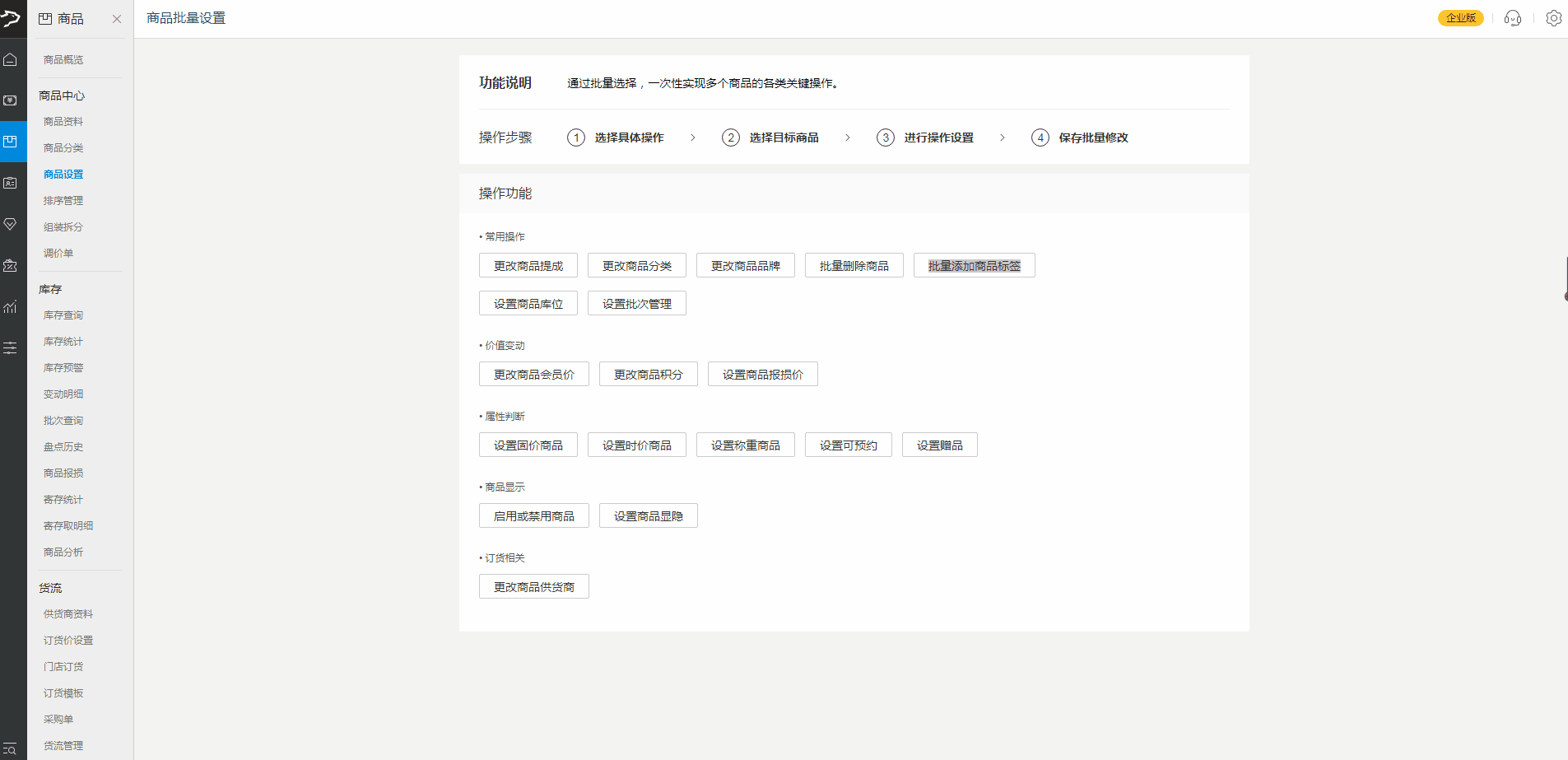
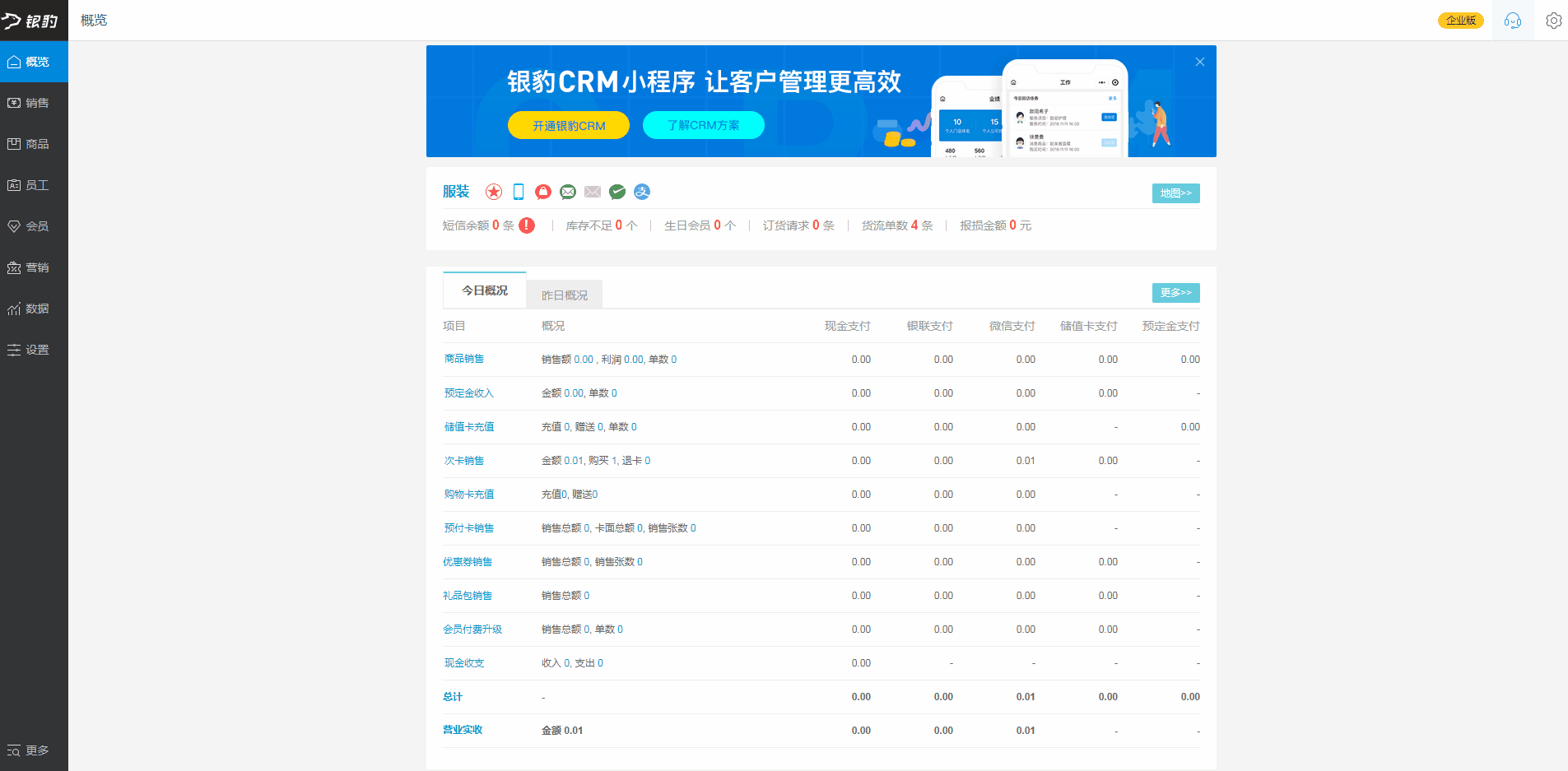

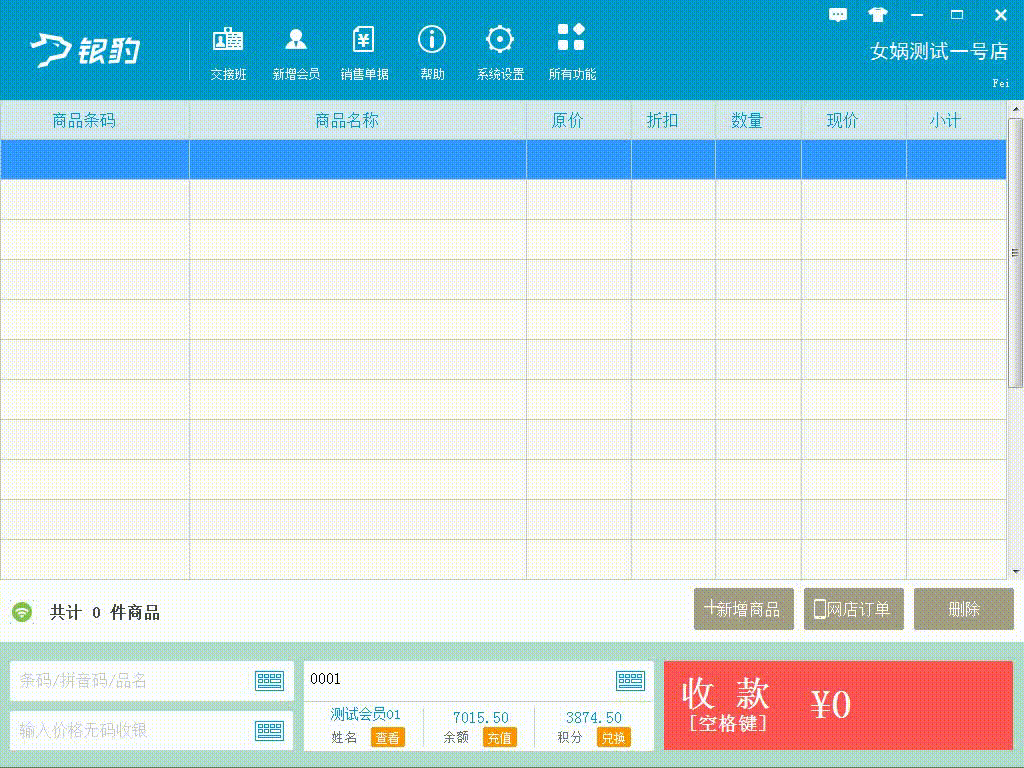
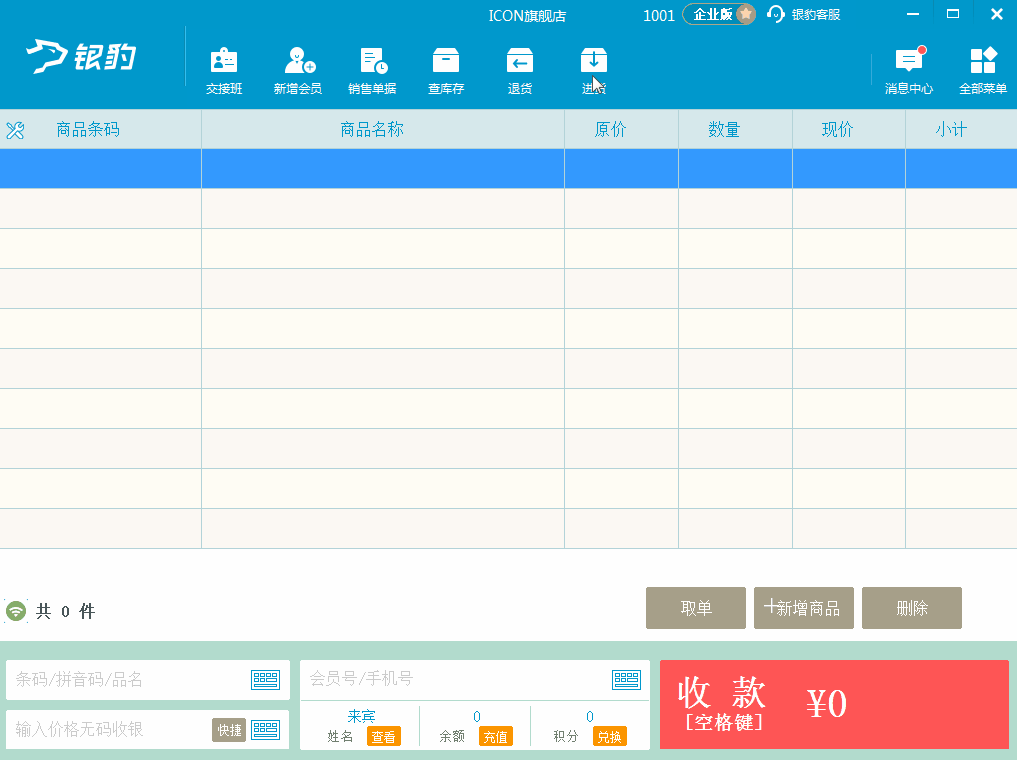


.jpg)

换货模式在哪
银豹支持退换货操作。
操作步骤:进入前台,点击【全部菜单】–【退货】–【退货模式】或者【换货模式】
参照博客:https://blog.pospal.cn/kb/1066